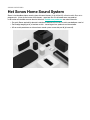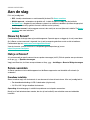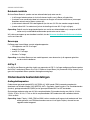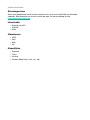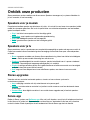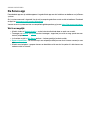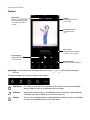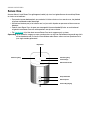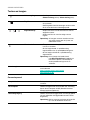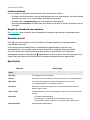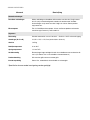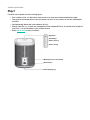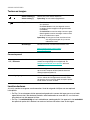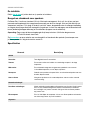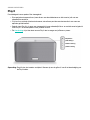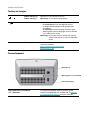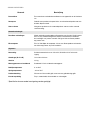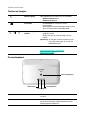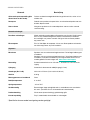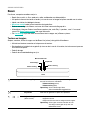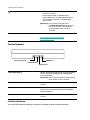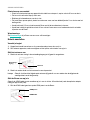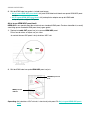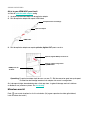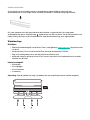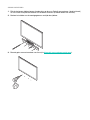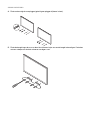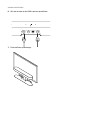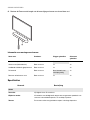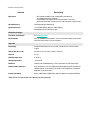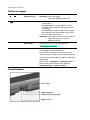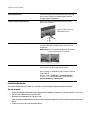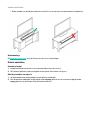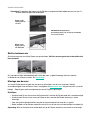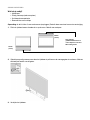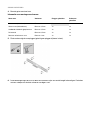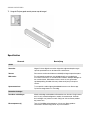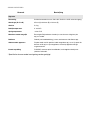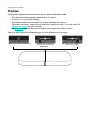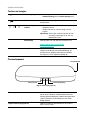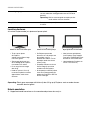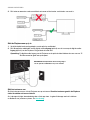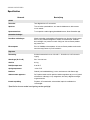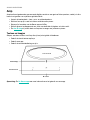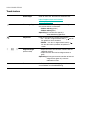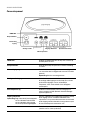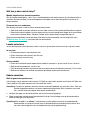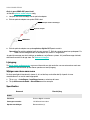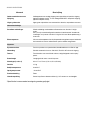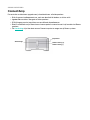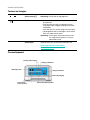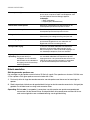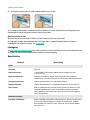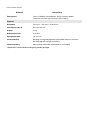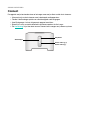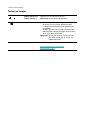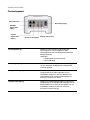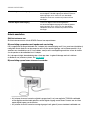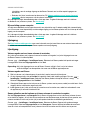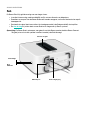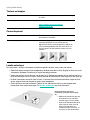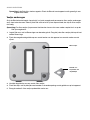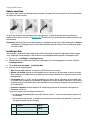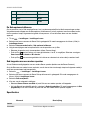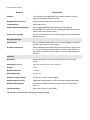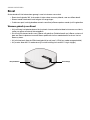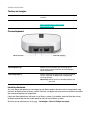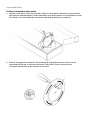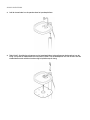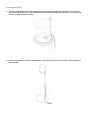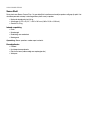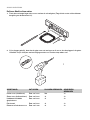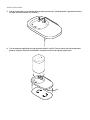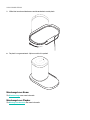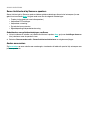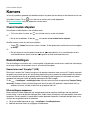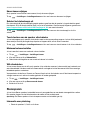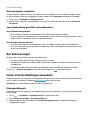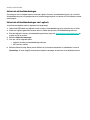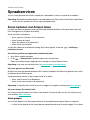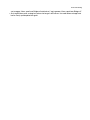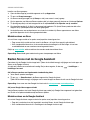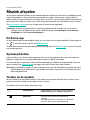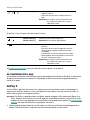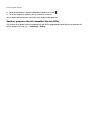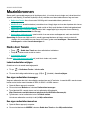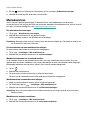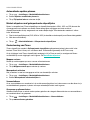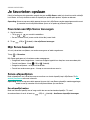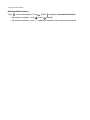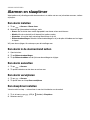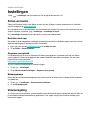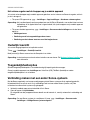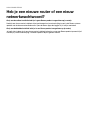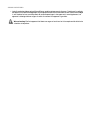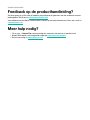Sonos BEAM WHITE de handleiding
- Categorie
- Lcd-tv's
- Type
- de handleiding
Deze handleiding is ook geschikt voor

T

DIT DOCUMENT BEVAT INFORMATIE DIE ZONDER VOORAFGAANDE KENNISGEVING KAN WORDEN GEWIJZIGD.
Niets uit deze uitgave mag worden vermenigvuldigd of overgedragen in enige vorm of via enige methode, elektronisch of mechanisch,
met inbegrip van maar niet beperkt tot fotokopieën, opnamen, zoekmachines of computernetwerken, zonder schriftelijke toestemming
van Sonos, Inc.
Sonos en alle Sonos-productnamen en -slogans zijn handelsmerken of geregistreerde handelsmerken van Sonos, Inc. Sonos
en geregistreerd bij het U.S. Patent and Trademark Office.
Sonos-producten kunnen door een of meerdere patenten zijn beschermd. Onze patent-tot-productinformatie is hier te vinden:
sonos.com/legal/patents
AirPlay®, Apple Music™, FairPlay®, iPad®, iPhone®, iPod®, Tunes® en OS X® zijn geregistreerde handelsmerken van Apple, Inc.
in de Verenigde Staten en andere landen.
Werkt met Apple AirPlay.
'Made for iPod', 'Made for iPhone' en 'Made for iPad' betekenen dat een elektronisch accessoire speciaal is ontworpen voor aansluiting
op respectievelijk een iPod, iPhone of iPad en door de ontwikkelaar is gecertificeerd dat het voldoet aan de prestatiestandaarden van
Apple. Apple is niet verantwoordelijk voor de werking van dit apparaat of het voldoen ervan aan de veiligheidsnormen en regelgeving.
Houd er rekening mee dat het gebruik van dit accessoire met iPod, iPhone of iPad invloed kan hebben op de draadloze prestatie.
Windows® is een geregistreerd handelsmerk van Microsoft Corporation in de Verenigde Staten en andere landen.
Android™ is een handelsmerk van Google, Inc.
Gefabriceerd onder licentie van Dolby Laboratories. Dolby, Dolby Audio, Pro Logic, en het dubbel-D-symbool zijn handelsmerken van
Dolby Laboratories.
Amazon, Kindle, Kindle Fire, Echo, Alexa en alle gerelateerde logo's zijn handelsmerken van Amazon.com, Inc. of dochterondernemingen
hiervan.
Google en Google Home Mini zijn handelsmerken van Google LLC.
Bluetooth® is een geregistreerd handelsmerk van Bluetooth SIG, Inc.
De termen HDMI en HDMI High-Definition Multimedia Interface en de HDMI-logo's zijn handelsmerken of geregistreerde handelsmerken
van HDMI Licensing LLC in de Verenigde Staten en andere landen.
Sonos maakt gebruik van MSNTP-software, ontwikkeld door N.M. Maclaren aan de Universiteit van Cambridge.
© Copyright, N.M. Maclaren, 1996, 1997, 2000; © Copyright, University of Cambridge, 1996, 1997, 2000.
Alle andere genoemde producten en diensten kunnen handelsmerken of servicemerken van de respectieve eigenaars zijn.
Mei 2019
©2004-2019 Sonos, Inc. Alle rechten voorbehouden.

SONOS HANDLEIDING
Het Sonos Home Sound System
Sonos is het draadloze home sound system dat zoveel kamers als je wilt (tot 32) vult met muziek, films en tv-
programma's. Luister in elke kamer of alle kamers - speel een film af in de woonkamer, een podcast
in de keuken of hetzelfde nummer door het hele huis. Ontdek onze producten
voor meer informatie.
• De gratis Sonos-app leidt je door de installatie en iedereen in huis kan er muziek mee bedienen vanaf al
• Eenvoudige toegang tot al je favoriete muziek - streamingservices, podcasts en internetradio.
• Mix en match producten en stel een home sound system samen dat past bij je levensstijl.

SONOS HANDLEIDING
Aan de slag
Dit is wat je nodig hebt:
• Wifi - houd je netwerknaam en wachtwoord bij de hand. Zie Sonos-vereisten.
• Mobiel apparaat - verbonden met dezelfde wifi. Je hebt dit apparaat nodig voor de installatie.
• De Sonos-app - die gebruik je om je Sonos-systeem in te stellen en te bedienen (installeer de app op het
mobiele apparaat dat je gebruikt voor de installatie van het systeem).
• Een Sonos-account - heb je nog geen account, dan maak je er een aan tijdens de installatie. Zie Sonos-
accounts voor meer informatie.
Nieuw bij Sonos?
Download de app uit de app store op je mobiele apparaat. Open de app en we leggen je uit wat je moet doen.
Als je Sonos-systeem eenmaal is ingesteld, kun je ook je computer gebruiken om de muziek te bedienen.
Download de app van
www.sonos.com/support/downloads.
Voor de nieuwste systeemvereisten en compatibele geluidsopmaken ga je naar
https://faq.sonos.com/specs.
Heb je al Sonos?
Je kunt eenvoudig en op elk moment nieuwe speakers toevoegen (tot 32). Sluit de speaker aan op netstroom
en tik op > Speakers toevoegen.
Voeg je een Boost toe, sluit hem aan op netstroom en tik op >
Instellingen
>
Boost of Bridge toevoegen
.
Sonos-vereisten
Je Sonos-speakers en het mobiele apparaat met de Sonos-app moeten met hetzelfde wifi-netwerk zijn
verbonden.
Draadloze installatie
Sonos installeren op je wifi-thuisnetwerk is voor de meeste huizen de beste keuze. Alles wat je nodig hebt is:
• Een breedbandverbinding via DSL/ kabelmodem (of glasvezel);
• 2,4 GHz, 802.11b/g/n draadloos thuisnetwerk.
Opmerking: Internettoegang via satelliet kan problemen met afspelen veroorzaken.
Mocht je wifi ooit onbetrouwbaar worden, dan kun je heel makkelijk overschakelen naar een bekabelde
installatie.

SONOS HANDLEIDING
Bekabelde installatie
Sluit een Sonos Boost of -speaker met een ethernetkabel op je router aan als:
• je wifi traag of onbetrouwbaar is of niet alle kamers bereikt waar je Sonos wilt gebruiken;
• je netwerk zwaar wordt belast door het streamen van filmpjes of intensief internetten en je een apart
draadloos netwerk voor je Sonos-systeem wilt;
• je thuisnetwerk alleen de 5GHz-band gebruikt (en niet naar 2,4 GHz kan worden overgeschakeld);
• je router alleen 802.11n ondersteunt (je kunt de instelling niet naar 802.11 b/g/n wijzigen).
Opmerking: Gebruik voor het ongestoord afspelen van muziek een ethernetkabel om je computer of NAS-
station met je muziekbibliotheekbestanden op de router aan te sluiten.
Wil je later overstappen op een draadloze installatie, zie dan Naar een draadloze installatie overschakelen
voor meer informatie.
Sonos-app
De Sonos-app is beschikbaar voor de volgende apparaten:
• iOS-apparaten met iOS 10 of hoger
• Android 5 of hoger
• macOS 10.11 of hoger
• Windows 7 of hoger
Opmerking: Je installeert Sonos met een mobiel apparaat, maar daarna kun je elk apparaat gebruiken
om
de muziek te bedienen.
AirPlay 2
Om AirPlay met Sonos te gebruiken, heb je een apparaat met iOS 11.4 of hoger nodig en een Sonos-speaker
die AirPlay 2 ondersteunt (Sonos One, Play:5, Playbase, Amp of Beam). Als je eenmaal AirPlay streamt, kun je
geen niet-compatibele Sonos-speakers toevoegen aan de groep.
Ondersteunde bestandsindelingen
Audiogeluidsopmaken
Ondersteunen gecomprimeerde MP3, AAC (DRM-vrij), WMA zonder DRM (waaronder aangekochte
downloads van Windows Media), AAC (MPEG4), AAC+, Ogg Vorbis, Apple Lossless, Flac-muziekbestanden
(lossless), gefragmenteerde MP4 (fMP4) en niet-gecomprimeerde WAV- en AIFF-bestanden.
Systeemeigen ondersteuning voor 44,1kHz-samplesnelheden. Extra ondersteuning voor 48-kHz, 32-kHz,
24-kHz, 22-kHz, 16-kHz, 11-kHz en 8-kHz samplesnelheden. MP3 ondersteunt alle snelheden, behalve
11kHz en 8kHz.
Opmerking: Apple 'Fairplay', WMA, DRM en WMA Lossless worden op dit moment niet ondersteund. Voor
eerder gekochte, met DRM beschermde nummers in het Apple 'Fairplay'-formaat kan een
upgrade worden toegepast.

SONOS HANDLEIDING
Streamingservices
Sonos werkt probleemloos met de meeste muziekservices en met services die DRM-vrije downloads
aanbieden. Beschikbaarheid van services verschilt per regio. Ga voor de volledige lijst naar
https://www.sonos.com/music
.
Internetradio
•Streamen van MP3
• HLS/AAC
•WMA
Albumhoezen
•JPEG
•PNG
•BMP
•GIF
Afspeellijsten
•Rhapsody
•iTunes
•WinAmp
• Windows Media Player (.m3u, .pls, .wpl)

SONOS HANDLEIDING
Ontdek onze producten
Sonos-producten werken naadloos met elkaar samen. Speakers toevoegen en je systeem uitbreiden als
je huis verandert, is heel eenvoudig.
Speakers voor je muziek
De perfecte draadloze speaker voor elke kamer in je huis. Je kunt zelfs in een kamer twee speakers (zelfde
model) als stereopaar gebruiken. Stel ze in als aparte linker- en rechterkanaalspeakers voor een bredere,
grotere en diepere sound.
• Play:1: de kleine home-speaker met het krachtige geluid.
• Sonos One: smart speaker met ingebouwde spraakbesturing.
• Play:3: de middelgrote speaker met stereogeluid.
• Play:5: grootste home-speaker met het krachtigste geluid.
Speakers voor je tv
Sonos-producten voor je tv produceren een compleet bioscoopgeluid en spelen ook nog eens muziek af.
Creëer een mooiere home-cinemabeleving door toevoeging van een Sub of een paar surroundspeakers,
of allebei.
• Beam: compacte soundbar met Amazon Alexa-spraakbesturing, ideaal voor kleine tot middelgrote
kamers. Plaats op een meubel of bevestig hem aan de muur.
• Playbase: breedbeeldgeluid en muziek streamen, speciaal ontwikkeld voor tv's op een standaard
of meubel. Clean design dat nagenoeg volledig onder je tv verdwijnt.
• Playbar: krachtige soundbar, perfect om te gebruiken boven of onder een aan de muur bevestigde
tv of plaats hem plat op een tafel of console.
• Sub: voeg een intens diepere bass to aan elke Sonos-speaker, voor home-cinema en muziek.
Stereo-upgrades
Verander met een versterker bestaande speakers, stereo's en home-cinema-systemen in
muziekstreamsystemen.
• Amp: veelzijdige versterker die al je entertainment extra power geeft.
• Connect: met deze externe versterker kun je direct muziek streamen vanaf een bestaande stereo
of ontvanger.
• Connect:Amp: deze digitale versterker is een muziekstream-upgrade voor je favoriete speakers.
Sonos-app
Bedien je Sonos-systeem met De Sonos-app. Kies wat je wilt afspelen, waar je het wilt afspelen en hoe hard.
In één kamer of in je hele huis. Doorzoek al je muziekservices en -bestanden in één keer om je favoriete
muziek te vinden. Maak afspeellijsten in een handomdraai. Met de Sonos-app kan het allemaal.

SONOS HANDLEIDING
Accessoires
Vind de perfecte accessoire voor je Sonos-systeem op onze website.
• Als je bestaande wifi niet betrouwbaar genoeg is voor het streamen van muziek, kun je een Sonos Boost
kopen.
• Muurbeugels of standaards die speciaal zijn ontworpen voor je Sonos-producten.
• Draaitafels waarmee je platen kunt beluisteren via je Sonos-systeem.
• Kabels en meer.

SONOS HANDLEIDING
De Sonos-app
Download de app naar je mobiele apparaat. Je gebruikt de app voor het installeren en bedienen van je Sonos-
systeem.
Als je systeem eenmaal is ingesteld, kun je ook je computer gebruiken om de muziek te bedienen. Download
de app van www.sonos.com/support/downloads
.
Voor de nieuwste systeemvereisten en compatibele geluidsopmaken ga je naar
https://faq.sonos.com/specs
.
Wat is er mogelijk:
• Muziek vinden en Muziek afspelen - verken internetradio, blader door en zoek naar muziek.
• Toevoegen van muziek- en spraakservices toevoegen - organiseer je muziek en voeg spraak toe voor
toetsvrij afspelen.
• Je favoriete muziek in Mijn Sonos opslaan - vind eenvoudig je favoriete muziek.
• Sonos-afspeellijsten - sla nummers op in een afspeellijst zodat je ernaar kunt luisteren wanneer je maar
wilt.
• Muziek overal afspelen – groepeer kamers om dezelfde muziek overal af te spelen of in elke kamer naar
andere muziek te luisteren.

SONOS HANDLEIDING
Toetsen
Opmerking: Je kunt door de inhoud springen door te tikken op of (werkt alleen bij bepaalde
services).
Tik op een pictogram om muziek te vinden en af te spelen.
Mijn Sonos Een ruimte voor het opslaan en afspelen van je favoriete muziek en verzamelingen
zodat je altijd weet waar je je lievelingsmuziek kunt vinden.
Bladeren Blader door muziekservices, je muziekbibliotheek en muziek op je mobiele apparaat.
Gevonden wat je zocht? Speel het af in de kamer die je wilt.
Kamers Zie wat er in verschillende kamers wordt afgespeeld. Groepeer je kamers om dezelfde
muziek in verschillende kamers of overal af te spelen.
Info en opties
Bekijk aanvullende informatie
en opties, zoals crossfade.
Afspeelknoppen
Afspelen/pauzeren,
vooruit, achteruit
Wachtrij
Bekijk en beheer nummers
in de wachtrij
Naam kamer
Kijk wat er speelt of groepeer
kamers om dezelfde muziek
in meer dan één kamer af
te spelen.
Scherm Je hoort nu
Geeft albumhoezen
weer
Kamerkeuzetoets
Kies waar je muziek wilt afspelen

SONOS HANDLEIDING
Info en opties
Geeft meer informatie en opties voor de muziek weer. Wordt weergegeven in het scherm Je hoort nu en als
optie in de app bij het zoeken naar muziek.
Tik op (iOS) of (Android) voor opties, waaronder:
• Aan Sonos-afspeellijst toevoegen of Aan Mijn Sonos toevoegen - personaliseer je muziek.
• Dit nummer (of station) delen - stuur dit nummer of dit station via sociale media naar je vrienden.
• Crossfaden - zorg voor een soepele overgang tussen nummers.
Wachtrij
Tik op of Wachtrij weergeven (tablets) voor opties, waaronder:
• Willekeurig - wijzig de volgorde van de nummers.
• Herhalen - herhaal alle nummers of tik twee keer om het nummer dat speelt te herhalen
• Opslaan - sla de wachtrij op in een afspeellijst in Mijn Sonos.
De wachtrij aanpassen
Als je een nummer afspeelt, wordt het automatisch aan de wachtrij toegevoegd. Je kunt ook nummers aan
de wachtrij toevoegen terwijl je aan het bladeren bent. Je kunt de wachtrij wijzigen, verwijderen of opslaan als
Sonos-afspeellijst om er later makkelijk opnieuw naar te kunnen luisteren.
Nummers aan de wachtrij toevoegen
Zoek een nummer en tik op (iOS) of (Android).
Wachtrij bewerken
Open de wachtrij vanaf Je hoort nu en tik op Bewerken.
• Een nummer verwijderen - tik op (iOS) of (Android).
• Een nummer verplaatsen - houd ingedrukt en sleep het nummer naar een nieuwe locatie.
Wachtrij als Sonos-afspeellijst opslaan
Open de wachtrij vanaf het scherm Je hoort nu en tik op Opslaan (werkt niet voor nummers op je mobiele
apparaat).
Zie Sonos-afspeellijsten
voor meer informatie over hoe je een wachtrij opslaat.
Zoeken Zoek in je muziekbronnen.
Meer Voeg muziek- en spraakservices toe, stel alarmen in, ga naar Hulp en Tips of naar
Instellingen.

SONOS HANDLEIDING
Sonos One
Amazon Alexa is in de Sonos One geïntegreerd, zodat je je stem kunt gebruiken om de muziek op Sonos
te starten en te bedienen.
• Past perfect op een boekenplank, een meubel of in kleine ruimtes en kan aan de muur, het plafond
of
op een standaard worden bevestigd.
• Met de touchtoetsen pas je het volume aan, kun je muziek afspelen en pauzeren of door nummers
bladeren.
• Gebruik twee Sonos Ones als paar voor stereogeluid via een afzonderlijk linker- en rechterkanaal
of
gebruik twee Sonos Ones als achterspeakers voor je home-cinema.
•Zie Aan de slag als je klaar bent om een Sonos One toe te voegen aan je systeem.
Opmerking: In de toekomst voegen we meer spraakservices en skills toe. Spraakbesturing wordt nog niet in
elk land ondersteund. De functie is beschikbaar zodra Sonos samen met een spraakservice in
jouw regio worden gelanceerd.
Knop Verbinden
Ethernetpoort
Netvoedingsingang
Microfoonindicator
Statuslampje
Volumeregeling
Play/Pauze
Volumeregeling

SONOS HANDLEIDING
Toetsen en lampjes
Connectorpaneel
Volumeregeling • Houd ingedrukt om het volume snel te veranderen:
• Volume omhoog (rechts); Volume omlaag (links).
Play/Pauze • Druk één keer om muziek af te spelen
of
te pauzeren.
• Houd ingedrukt voor het toevoegen van de muziek
die in een andere kamer wordt afgespeeld.
Volgende/Vorige • Swipe naar rechts over de touchtoetsen voor het
volgende nummer.
• Swipe naar links om naar het vorige nummer
te
gaan.
Opmerking: Je kunt geen nummer overslaan of naar
een vorig nummer gaan als je naar een
radiostation luistert.
Microfoonindicator • Tik op het microfoonlampje om de microfoon
in
of uit te schakelen.
• Als het lampje brandt, is spraakbesturing
ingeschakeld en kun je spraakopdrachten geven.
• Als het lampje niet brandt, is spraakbesturing
uitgeschakeld.
Opmerking: Als het lampje niet brandt, houd
je de Microfoonindicator ingedrukt om
met Alexa te praten. Laat de knop los
om de spraakbesturing weer uit te
schakelen.
Statuslampje Geeft de status aan. Ga voor meer informatie naar voor
meer informatie
https://support.sonos.com/s/article/
226?language=nl_NL
Knop Verbinden Druk op deze knop om tijdens de installatie verbinding
te maken.
Ethernetpoort Gebruik de bijgeleverde ethernetkabel voor aansluiting
op een router, computer of NAS (Network Attached
Storage)-apparaat (optioneel)
Netvoedingsingang Gebruik uitsluitend het bijgeleverde netsnoer (bij gebruik
van een andere dan het bijgeleverde netsnoer vervalt
de garantie).
Opmerking: Sluit het netsnoer stevig aan tot het op één
lijn is met de onderkant van de unit.

SONOS HANDLEIDING
Locatie selecteren
Je kunt je speaker zo ongeveer overal neerzetten. Hier zijn een aantal richtlijnen:
• De Sonos One klinkt fantastisch, zelfs bij plaatsing tegen een muur of op een plank. Laat voor de beste
prestaties ten minste 2,5 cm ruimte rond de achterkant van de speaker.
•De Sonos One is vochtbestendig en kan in de badkamer worden gebruikt.
• Maar hij is niet waterdicht, dus plaats hem niet in de buurt van water en laat hem niet buiten staan als
het regent.
Beugels en standaards voor speakers
Zie Accessoires op onze website voor muurbeugelkits of standaards die speciaal zijn ontworpen voor je
Sonos-producten.
Microfoon aan/uit
Raak aan om de microfoon in of uit te schakelen. (Als je geen spraakservice hebt geïnstalleerd,
is de microfoon niet actief.)
Als het lampje van de microfoon brandt, is spraakbesturing ingeschakeld en Alexa klaar voor
spraakopdrachten. Als het lampje van de microfoon niet brandt, is spraakbesturing uitgeschakeld.
Als je een spraakservice hebt ingeschakeld en de microfoon is uitgeschakeld, kun je nog steeds
spraakopdrachten geven. Houd de knop ingedrukt om met Alexa te praten. Het activeringswoord is niet
nodig. Zodra je de knop van de microfoon loslaat, wordt de spraakbesturing weer uitgeschakeld.
Specificaties
Kenmerk Beschrijving
Geluid
Versterker Twee digitale klasse-D-versterkers
Tweeter
Een tweeter creëert een heldere en nauwkeurige respons in de hoge frequenties.
Mid-woofer Een mid-woofer zorgt voor een getrouwe reproductie van stemmen
in de middenfrequenties, en een diepe, rijke bass.
Stereopaar Gebruik twee speakers als aparte linker- en rechterkanaalspeaker voor een
bredere, diepere sound.
Home-cinema Voeg twee speakers toe als surroundspeakers voor een echte surround sound-
ervaring.
Microfoons • Far field-microfoonopstelling.
• Ledmicrofoon, met kabel naar de stemmicrofoons voor extra
privacycontrole, zodat je altijd kunt zien of de microfoon is geactiveerd.
Spraakbesturing Geïntegreerde spraakbesturing

SONOS HANDLEIDING
* Specificaties kunnen zonder kennisgeving worden gewijzigd.
Netwerktechnologie*
Draadloze verbindingen Maakt verbinding met draadloze wifinetwerken met elke 802.11b/g/n-router.
802.11n only-netwerkconfiguraties worden niet ondersteund. Verander
de instellingen van je router naar 802.11b/g/n of sluit een Sonos-product
op je router aan.
Ethernetpoort Eén 10-/100-Mbps ethernetpoort. Je kunt een Sonos-product rechtstreeks
aansluiten op je router als je wifi instabiel is.
Algemeen
Netvoeding Schakelt automatisch tussen 100-240 V ~ 50-60 Hz 1 A AC universele ingang.
Afmetingen (H x B x D) 161,45 x 119,7 x 119,7 mm (6,36 x 4,69 x 4,69 inch)
Gewicht 1,85 kg
Bedrijfstemperatuur 0º to 40ºC
Opslagtemperatuur -20º tot 70ºC
Vochtbestendig Bestand tegen hoge vochtigheid, zoals in een badkamer met een douche die
aan is. (De Sonos One is niet waterdicht of waterafstotend.)
Productafwerking Wit met witte grille; zwart met zwarte grille
Inhoud verpakking Sonos One, stroomkabel, ethernetkabel en snelstartgids.
Kenmerk Beschrijving

SONOS HANDLEIDING
Play:1
De kleine home-speaker met het krachtige geluid.
• Past in iedere ruimte, vult elke kamer. Kan aan de muur of op een standaard worden bevestigd.
• Twee speciaal ontworpen drivers, een mid-woofer van 9 cm en een tweeter, elk met een afzonderlijke
versterker.
• Vochtbestendig. Ideaal voor in de badkamer (of tuin).
• Gebruik twee Play:1's als paar voor stereogeluid via een afzonderlijk linker- en rechterkanaal of gebruik
twee Play:1's als achterspeakers voor je home-cinema.
• Bekijk Aan de slag om dit te installeren.
Ethernetpoort
Netvoedingsingang
Montagepunt met schroefdraad
Play/Pauze
Volume omhoog
Volume omlaag
Statuslampje

SONOS HANDLEIDING
Toetsen en lampjes
Connectorpaneel
Locatie selecteren
Je kunt je speaker zo ongeveer overal neerzetten. Houd de volgende richtlijnen aan voor optimaal
luisterplezier:
• De Play:1 is zo ontworpen dat het apparaat ook goed werkt wanneer het tegen een muur of ander
oppervlak aan staat. Voor de beste prestaties wordt aanbevolen om meer dan 2,5 cm ruimte aan
de
achterkant van het apparaat te laten.
• De Play:1 is vochtbestendig en kan in de badkamer worden gebruikt. Het apparaat is niet waterdicht
dus plaats de speler niet in de buurt van water en laat hem niet buiten staan als het regent.
Volume omhoog (+)
Volume omlaag (-)
Hiermee kun je het volume aanpassen.
Opmerking: Je kunt ook de app gebruiken.
Play/Pauze • Druk één keer om muziek af te spelen
of
te pauzeren.
• Druk twee keer om naar het volgende nummer
te
springen (indien mogelijk met de geselecteerde
muziekbron).
• Druk drie keer om naar het vorige nummer te gaan.
• Houd ingedrukt voor het toevoegen van de muziek
die in een andere kamer speelt.
Opmerking: Je kunt geen nummer overslaan of naar
een vorig nummer gaan als je naar een
radiostation luistert.
Statuslampje Geeft de status aan. Ga voor meer informatie naar
https://support.sonos.com/s/article/
226?language=nl_NL.
Montagepunt met schroefdraad -
1/4
", / 20-draads
Geïntegreerd montagegat zodat hij aan de muur kan
worden bevestigd (beugel niet meegeleverd). Zie
Beugels en standaards voor speakers voor meer
informatie.
Ethernetpoort Gebruik de bijgeleverde ethernetkabel voor aansluiting
op een router, computer of NAS (Network Attached
Storage)-apparaat (optioneel).
Netvoedingsingang Gebruik uitsluitend het bijgeleverde netsnoer (bij gebruik
van een andere dan het bijgeleverde netsnoer vervalt
de garantie). Sluit het netsnoer goed aan op de speaker
tot de stekker niet meer uitsteekt.

SONOS HANDLEIDING
De installatie
Bekijk Aan de slag als je klaar bent om je speaker te installeren.
Beugels en standaards voor speakers
De Sonos Play:1 heeft een standaard 1/4 inch-20-draads montagepunt. Als je wilt, kun je hem met een
passende montagebeugel (niet meegeleverd) eenvoudig aan de muur hangen. Kies een plek dicht bij een
stopcontact (netsnoer is 2 m lang) uit de buurt van hitte, stoom, druppelend water of verborgen bedrading
en volg de aanwijzingen die bij de montagekit zijn geleverd. Je kunt hem ophangen met de bovenkant naar
boven (bedieningsknoppen bovenop) of naar beneden (knoppen aan de onderkant).
Opmerking: Zorg ervoor dat de montagebeugel die je koopt minstens 3,6 kilo kan dragen en een
1/4 inch/20-draads steun heeft.
Zie Accessoires op onze website voor muurbeugelkits of standaards die speciaal zijn ontworpen voor
je Sonos-producten. Volg de instructies van de kit.
Specificaties
Kenmerk Beschrijving
Geluid
Versterker Twee digitale klasse-D-versterkers
Tweeter Een tweeter creëert een heldere en nauwkeurige respons in de hoge
frequenties.
Mid-woofer Een mid-woofer zorgt voor een getrouwe reproductie van stemmen
in de middenfrequenties, en een diepe, rijke bass.
Stereopaar Gebruik twee speakers als aparte linker- en rechterkanaalspeaker voor een
bredere, diepere sound.
Home-cinema Voeg twee speakers toe als surroundspeakers voor een echte surround
sound-ervaring.
Netwerktechnologie*
Draadloze verbindingen Maakt verbinding met draadloze wifinetwerken met elke 802.11b/g/n-router.
802.11n only-netwerkconfiguraties worden niet ondersteund. Verander
de instellingen van je router naar 802.11b/g/n of sluit een Sonos-product
op je router aan.
Ethernetpoort Eén 10-/100-Mbps ethernetpoort. Je kunt een Sonos-product rechtstreeks
aansluiten op je router als je wifi instabiel is.
Algemeen

SONOS HANDLEIDING
* Specificaties kunnen zonder kennisgeving worden gewijzigd.
Netvoeding Schakelt automatisch tussen 100-240 V, 50-60 Hz 1 A AC universele
ingang.
Afmetingen (H x B x D) 161,45 x 119,7 x 119,7 mm (6,36 x 4,69 x 4,69 inch)
Gewicht 1,85 kg
Montagepunt met schroefdraad Standaard 1/4 inch-20-draads montagepunt
Bedrijfstemperatuur 0º to 40ºC
Opslagtemperatuur -20º tot 70ºC
Vochtbestendig Bestand tegen hoge vochtigheid, zoals in een badkamer met een douche
die aan is. (De Sonos One is niet waterdicht of waterafstotend.)
Productafwerking Wit met een licht metallic grille; zwart met een grafietkleurige grille
Inhoud verpakking Play:1, stroomkabel, ethernetkabel en snelstartgids.
Kenmerk Beschrijving

SONOS HANDLEIDING
Play:3
De middelgrote home-speaker. Met stereogeluid.
• Drie speciaal ontworpen drivers (twee drivers voor de middentonen en één tweeter), elk met een
afzonderlijke versterker.
• Of je hem nu verticaal of horizontaal neerzet, de software past de sound automatisch aan voor een
optimale geluidskwaliteit.
• Gebruik twee Play:3's als paar voor stereogeluid via een afzonderlijk linker- en rechterkanaal of gebruik
twee Play:3's als achterspeakers voor je home-cinema.
•Zie Aan de slag als je klaar bent om een Play:3 toe te voegen aan je Sonos-systeem.
Opmerking: De grille kan niet worden verwijderd. Wanneer je aan de grille zit, kan dit tot beschadiging van
de
Play:3 leiden.
Play/Pauze
Volume omhoog
Volume omlaag
Statuslampje

SONOS HANDLEIDING
Toetsen en lampjes
Connectorpaneel
Volume omhoog (+)
Volume omlaag (-)
Hiermee kun je het volume aanpassen.
Opmerking: Je kunt ook de app gebruiken.
Play/Pauze • Druk één keer om muziek af te spelen of te pauzeren.
• Druk twee keer om naar het volgende nummer
te
springen (indien mogelijk met de geselecteerde
muziekbron).
• Druk drie keer om naar het vorige nummer te gaan.
• Houd ingedrukt voor het toevoegen van de muziek die
in
een andere kamer speelt.
Opmerking: Je kunt geen nummer overslaan of naar een
vorig nummer gaan als je naar een radiostation
luistert.
Statuslampje Geeft de status aan. Zie
voor meer informatie
https://support.sonos.com/s/article/
226?language=nl_NL.
Montagepunt met schroefdraad -
1/4", / 20-draads
Geïntegreerd montagegat zodat hij aan de muur kan
worden bevestigd (beugel niet meegeleverd). Zie
Beugels
en standaards voor speakers voor meer informatie.
Ethernetpoort
Netvoedingsingang
Montagepunt met schroefdraad

SONOS HANDLEIDING
Locatie selecteren
Je kunt je speaker zo ongeveer overal neerzetten. Houd de volgende richtlijnen aan voor optimaal
luisterplezier:
• De Play:3 kan horizontaal of verticaal worden neergezet, afhankelijk van de beschikbare ruimte. Wanneer
de stand wordt gewijzigd, worden de instellingen van de equalizer automatisch aangepast om te zorgen
voor het best mogelijke geluid.
• De Play:3 is zo ontworpen dat het apparaat ook goed werkt wanneer het tegen een muur of ander
oppervlak aan staat. Voor de beste prestaties wordt aanbevolen om meer dan 2,5 cm ruimte aan
de
achterkant van het apparaat te laten.
• Het apparaat is niet waterdicht, dus zet het niet vlak bij water en laat het niet buiten staan als het regent.
• Wees voorzichtig met het plaatsen van de Play:3 dicht bij een oudere CRT- of beeldbuistelevisie. Als
je
merkt dat de beeldkwaliteit verkleurt of vervormt, zet de Play:3 dan verder van de televisie af.
Beugels en standaards voor speakers
De Sonos Play:3 heeft een standaard 1/4 inch-20-draads montagepunt. Als je wilt, kun je hem met een
passende montagebeugel (niet meegeleverd) eenvoudig aan de muur hangen. Kies een plek dicht bij een
stopcontact (netsnoer is 2 m lang) uit de buurt van hitte, stoom, druppelend water of verborgen bedrading
en volg de aanwijzingen die bij de montagebeugel zijn geleverd.
Opmerking: Zorg ervoor dat de montagebeugel die je koopt minstens 4,5 kilo kan dragen en een 1/4 inch-20-
draads steun heeft.
Zie Accessoires op onze website voor muurbeugelkits of standaards die speciaal zijn ontworpen voor
je Sonos-producten. Volg de instructies van de kit.
Specificaties
Ethernetpoort Gebruik de bijgeleverde ethernetkabel voor aansluiting op
een router, computer of NAS (Network Attached Storage)-
apparaat (optioneel).
Netvoedingsingang Gebruik uitsluitend het bijgeleverde netsnoer (bij gebruik
van een andere dan het bijgeleverde netsnoer vervalt
de garantie). Sluit het netsnoer goed aan op de speaker tot
de stekker niet meer uitsteekt.
Kenmerk Beschrijving
Geluid
Versterker Twee digitale klasse-D-versterkers
Speakers Speakersysteem met drie drivers: twee drivers voor middentonen (3 inch)
en een tweeter. Elke driver van het product wordt aangedreven door een
afzonderlijke versterker.

SONOS HANDLEIDING
* Specificaties kunnen zonder kennisgeving worden gewijzigd.
Bassradiator Een naar achter werkende bassradiator met een oppervlak van 60 vierkante
cm.
Stereopaar Gebruik twee speakers als aparte linker- en rechterkanaalspeaker voor een
bredere, diepere sound.
Home-cinema Voeg twee speakers toe als surroundspeakers voor een echte surround
sound-ervaring.
Netwerktechnologie*
Draadloze verbindingen Maakt verbinding met draadloze wifinetwerken met elke 802.11b/g/n-router.
802.11n only-netwerkconfiguraties worden niet ondersteund. Verander
de instellingen van je router naar 802.11b/g/n of sluit een Sonos-product
op je router aan.
Ethernetpoort Eén 10-/100-Mbps ethernetpoort. Je kunt een Sonos-product rechtstreeks
aansluiten op je router als je wifi instabiel is.
Algemeen
Netvoeding Schakelt automatisch tussen 100-240 V, 50-60 Hz 2 A AC universele
ingang.
Afmetingen (H x B x D) 132 x 268 x 160 mm
Gewicht 2,6 kg
Montagepunt met schroefdraad Standaard 1/4 inch-20-draads montagepunt
Bedrijfstemperatuur 0º to 40ºC
Opslagtemperatuur -20º tot 70ºC
Productafwerking Wit met een licht metallic grille; zwart met een grafietkleurige grille
Inhoud verpakking Play:3, stroomkabel, ethernetkabel en snelstartgids.
Kenmerk Beschrijving

SONOS HANDLEIDING
Play:5
Onze grootste home-speaker. Met het krachtigste geluid.
• Hardware en software zijn speciaal ontworpen door Sonos voor een rijk, krachtig geluid dat glashelder
klinkt op elk volume.
• Aangedreven door drie tweeters en drie mid-woofers, elk met een eigen versterker, perfect afgestemd
op de speakers en akoestische architectuur.
• Gebruik twee Play:5's als paar voor stereogeluid via een afzonderlijk linker- en rechterkanaal of gebruik
twee PLAY:5's als achterspeakers voor je home-cinema.
•Zie Aan de slag als je klaar bent om een Play:5 toe te voegen aan je Sonos-systeem.
Opmerking: De grille kan niet worden verwijderd. Wanneer je aan de grille zit, kan dit tot beschadiging van
de
Play:5 leiden.
Touchtoetsen
Swipe naar links voor het vorige
nummer (wanneer van toepassing)
Volume omlaag Volume omhoog
Play/Pauze
Swipe naar rechts voor het
volgende nummer
(wanneer van toepassing)

SONOS HANDLEIDING
Toetsen en lampjes
Connectorpaneel
Volumeregeling Houd ingedrukt om het volume snel te veranderen:
• Volume omhoog (rechts)
• Volume omlaag (links)
Play/Pauze • Druk één keer om muziek af te spelen
of
te pauzeren.
• Houd ingedrukt voor het toevoegen van de muziek
die in een andere kamer wordt afgespeeld.
Volgend/vorig
nummer
• Swipe naar rechts over de touchtoetsen voor het
volgende nummer.
• Swipe naar links om naar het vorige nummer
te
gaan.
Opmerking: Je kunt geen nummer overslaan of naar
een vorig nummer gaan als je naar een
radiostation luistert.
Statuslampje Geeft de status aan. Ga voor meer informatie naar
https://support.sonos.com/s/article/
226?language=nl_NL.
Knop Verbinden Druk op deze knop om tijdens de installatie verbinding
te maken.
Ethernetpoort Gebruik de bijgeleverde ethernetkabel voor aansluiting
op een router, computer of NAS (Network Attached
Storage)-apparaat (optioneel).
Netvoedingsingang
Knop VerbindenEthernetpoor
Stereo-ingang

SONOS HANDLEIDING
Locatie selecteren
Je kunt je speaker zo ongeveer overal neerzetten. Houd voor een optimaal resultaat de volgende richtlijnen aan:
• De Play:5 is een robuuste en krachtige speaker die op een vlak oppervlak moet worden geplaatst dat
stevig en solide genoeg is om de juiste ondersteuning te bieden. Zorg ervoor dat de rubberen voeten
onder de Play:5 volledig op de vlakke ondergrond rusten.
• Laat ten minste 5 cm ruimte rondom de Play:5 en het netsnoer.
• Bij gebruik als enkele luidspreker adviseren we de Play:5 horizontaal neer te zetten om stereogeluid over
een breed geluidsveld mogelijk te maken. (Een enkele Play:5-speaker die verticaal is geplaatst, werkt als
monospeaker, zonder stereoscheiding.)
• Plaats de Play:5 aan de andere kant van de kamer, tegenover de plek waar je wilt luisteren (op of bijna
op oorhoogte voor het beste resultaat).
•Zie Stereoparen voor informatie over plaatsing als stereopaar.
• De Play:5 is vochtbestendig en kan in de badkamer worden gebruikt. Maar, de PLAY:5 is niet waterdicht,
dus plaats de speler niet in de buurt van water en laat hem niet buiten staan als het regent.
Beugels en standaards voor speakers
Zie Accessoires op onze website voor muurbeugelkits of standaards die speciaal zijn ontworpen voor
je Sonos-producten. Volg de instructies van de kit.
Lijningang
Zie Vanaf andere audioapparaten voor meer informatie over het aansluiten van een externe bron zoals een
draaitafel met voorversterker op een Sonos-speaker met een lijningang.
Specificaties
Netvoedingsingang Gebruik uitsluitend het bijgeleverde netsnoer (bij gebruik
van een andere dan het bijgeleverde netsnoer vervalt de
garantie).
Opmerking: Sluit het netsnoer stevig aan tot het op één
lijn is met de onderkant van de unit.
Stereo-ingang (3,5 mm) Voor het aansluiten van externe muziekspelers.
Kenmerk Beschrijving
Geluid
Versterker Zes D-klasse digitale versterkers zijn perfect afgestemd op de zes speciale
speaker-drivers en de akoestische architectuur.
Tweeter Drie tweeters creëren de helderste en duidelijkste hoge-frequentierespons.
Mid-woofer Drie mid-woofers zorgen voor een getrouwe weergave van stemmen
in de middenfrequenties en een diepe, rijke bass, en dat zonder vervorming,
zelfs bij een hard volume.

SONOS HANDLEIDING
* Specificaties kunnen zonder kennisgeving worden gewijzigd.
Gefaseerde speakeropstelling (drie
drivers boven en drie onder)
Creëert een breed stereogeluidveld dat het geluid naar links, rechts en het
midden richt.
Stereopaar Gebruik twee speakers als aparte linker- en rechterkanaalspeaker voor een
bredere, diepere sound.
Home-cinema Voeg twee speakers toe als surroundspeakers voor een echte surround
sound-ervaring.
Netwerktechnologie*
Draadloze verbindingen Maakt verbinding met draadloze wifinetwerken met elke 802.11b/g/n-router.
802.11n only-netwerkconfiguraties worden niet ondersteund. Verander
de instellingen van je router naar 802.11b/g/n of sluit een Sonos-product
op je router aan.
Ethernetpoort Eén 10-/100-Mbps ethernetpoort. Je kunt een Sonos-product rechtstreeks
aansluiten op je router als je wifi instabiel is.
Algemeen
Microfoons Speakers met een serienummer beginnend met 1704 of hoger hebben geen
microfoons.
Speakers met een serienummer beginnend met 1703 of lager hebben twee
microfoons, maar deze microfoons zijn niet ingeschakeld en kunnen niet
worden gebruikt. Ga voor vragen naar www.sonos.com/support
.
Netvoeding Schakelt automatisch tussen 100-240 V ~ 50-60 Hz 2,3 A AC universele
ingang.
Lijningang Automatisch detecterende audiolijningang (3,5 mm).
Afmetingen (B x H x D): 364 x 203 x 154 mm (14,33 x 8,03 x 6,06 inch)
Gewicht 6,36 kg
Montagepunt met schroefdraad Geen
Bedrijfstemperatuur 0º to 40ºC
Opslagtemperatuur -20º tot 70ºC
Vochtbestendig Bestand tegen hoge vochtigheid, zoals in een badkamer met een douche
die aan is. (De Sonos One is niet waterdicht of waterafstotend.)
Productafwerking Wit of zwarte (matte afwerking), grafietkleurige grille
Inhoud verpakking Play:5, stroomkabel, ethernetkabel en snelstartgids.
Kenmerk Beschrijving

SONOS HANDLEIDING
Beam
De slimme, compacte soundbar voor je tv.
• Speel alles: muziek, tv, films, podcasts, radio, audioboeken en videospelletjes.
• Het perfecte formaat om boven of onder je tv aan de muur te hangen of op een meubel neer te zetten.
• Ideaal voor kleine of middelgrote kamers.
• Microfoon aan/uit zodat je hem handsfree kunt gebruiken.
• Snel en eenvoudig te installeren, met maar één kabel voor aansluiting op de tv.
• Uitbreidbaar. Voeg een Sub en twee Sonos-speakers toe, zoals Play:1-speakers, voor 5.1 surround
sound. Zie
Sonos home-cinema voor meer informatie.
•Zie Aan de slag als je klaar bent om een Beam toe te voegen aan je Sonos-systeem.
Toetsen en lampjes
Swipen, aanraken, tikken of vragen: met de Beam kies je hoe je het geluid wilt bedienen.
• Met de touchtoetsen: aanraken of swipen over de toetsen.
• Stembediening: installeer het en gebruik je stem om de tv aan of uit te zetten, het volume aan te passen
of muziek af te spelen.
• Gebruik de app.
• Gebruik de afstandsbediening van je tv.
Volumeregeling Raak aan voor kleine aanpassingen of houd ingedrukt
om snel het volume te veranderen:
• Volume omhoog (rechts)
• Volume omlaag (links)
Opmerking: Je kunt ook de app, Alexa,
of de afstandsbediening gebruiken.
Play/Pauze Raak aan om geluid af te spelen of te pauzeren.
Volgende/Vorige
(alleen muziek)
• Swipe naar rechts over de touchtoetsen voor het
volgende nummer.
•
Swipe naar links om naar het vorige nummer te gaan.
Opmerking: Je kunt geen nummer overslaan of naar
een vorig nummer gaan als je naar een
radiostation luistert.
Microfoonindicator
Volume omlaag
Volume omhoog
Statuslampje
Play/Pauze

SONOS HANDLEIDING
Connectorpaneel
Locatie selecteren
Je kunt de Beam boven of onder je tv aan de muur hangen of op een meubel neerzetten.
Microfoonindicator • Tik op het microfoonlampje om de microfoon
in
of uit te schakelen.
• Als het lampje brandt, is spraakbesturing
ingeschakeld en kun je spraakopdrachten geven.
• Als het lampje niet brandt, is spraakbesturing
uitgeschakeld.
Opmerking: Als het lampje niet brandt, houd
je de Microfoonindicator ingedrukt om
met Alexa te praten. Laat de knop los
om de spraakbesturing weer uit te
schakelen.
Statuslampje Geeft de status aan. Ga voor meer informatie naar
https://support.sonos.com/s/article/
226?language=nl_NL.
Netvoedingsingang Gebruik uitsluitend het bijgeleverde netsnoer (bij gebruik
van een andere dan de bijgeleverde voedingskabel
vervalt de garantie).
Opmerking: Sluit het netsnoer goed aan op de speaker
tot de stekker niet meer uitsteekt.
Knop Verbinden Druk op deze knop om tijdens de installatie verbinding
te maken.
Ethernetpoort Gebruik een ethernetkabel voor aansluiting op een
router, computer of NAS (Network Attached Storage)-
apparaat (optioneel).
HDMI-poort Gebruik de HDMI-kabel om de soundbar op je tv aan
te sluiten.
HDMI-poort
Ethernetpoort
Netvoedingsingang
Knop Verbinden

SONOS HANDLEIDING
Plaats hem op een meubel
• Plaats hem horizontaal op een oppervlak dat stabiel en waterpas is, op ten minste 50 mm van de tv.
• Zet hem niet verticaal of op zijn kant neer.
• Blokkeer de infraroodsensor van de tv niet.
• Zet je de Beam op een plank, plaatst hem dan naar voren met aan beide zijkanten 5 cm ruimte voor het
beste geluid.
• Houd (minimaal) 2,5 cm ruimte boven de Beam om bij de touchtoetsen te kunnen.
• Houd voor het beste geluid ten minste 30 cm ruimte tussen een muur of andere obstructie en beide
zijkanten van de Beam.
Wandmontage
Zie Wandmontage als je Beam aan een muur wilt bevestigen.
Kabels aansluiten
Voordat je begint
1. Koppel bestaande homecinema- of surroundsoundsystemen los van je tv.
2. Sluit externe apparaten, zoals een digibox of dvd-speler, rechtstreeks aan op je tv.
Sluit het netsnoer aan
1. Steek het netsnoer stevig in de netvoedingsingang tot hij goed is aangesloten.
2. Steek het andere einde van het netsnoer in een stopcontact.
Let op: Gebruik uitsluitend het bijgeleverde netsnoer (bij gebruik van een andere dan de bijgeleverde
voedingskabel vervalt de garantie).
Sluit de Beam aan op je tv
Gebruik de HDMI-kabel om de soundbar op je tv aan te sluiten. Misschien heb je ook de optische adapter
nodig (de app vertelt je dit).
1. Sluit de HDMI-kabel goed aan op de HDMI-poort van de Beam.
Netsnoer
Netvoedings-
ingang
HDMI-poort
HDMI-kabel

SONOS HANDLEIDING
2. Sluit de HDMI-kabel aan op de tv. Je hebt twee keuzes:
• Als je tv een HDMI ARC-poort heeft, sluit je de HDMI-kabel rechtstreeks aan op de HDMI ARC-poort
van je tv.
• Als je tv geen HDMI ARC-poort heeft, sluit je de optische adapter aan op de HDMI-kabel
en op de optische, digitale OUT-poort.
Als je tv een HDMI ARC-poort heeft
HDMI ARC is een speciale poort die eruitziet als een standaard HDMI-poort. Ze zien er hetzelfde uit, maar bij
aansluiting op een standaard HDMI-poort hoor je geen geluid.
1. Zoek op het audio OUT-paneel van je tv naar een HDMI ARC-poort.
Dit kan aan de achter- of zijkant van je tv zitten.
Je weet dat het een ARC-poort is als je de letters 'ARC' ziet.
2. Sluit de HDMI-kabel aan op de HDMI ARC-poort van je tv.
Opmerking: Als je de letters ‘ARC’ niet ziet, is het niet de juiste poort. Zie Als je tv geen HDMI ARC-poort
heeft.
ARC HDMI
HDMI ARC-poort van
de tv
HDMI-poort van
de Beam

SONOS HANDLEIDING
Als je tv geen HDMI ARC-poort heeft
Je hebt de optische audio-adapter nodig.
1. Verwijder het beschermdopje van de optische adapter.
2. Sluit de optische adapter aan op de HDMI-kabel.
3. Sluit de optische adapter aan op de optische, digitale OUT-poort van de tv.
Opmerking: De optische adapter heeft de vorm van een 'D'. Sluit de connector goed aan op de poort.
De kabel kan beschadigd worden als de adapter niet correct is aangesloten.
Als je de app niet hebt, download deze dan uit de app-store. Je gebruikt de app voor het installeren
en bedienen van je Sonos-systeem. Zie
Aan de slag.
Microfoon aan/uit
Raak aan om de microfoon in of uit te schakelen. (Als je geen spraakservice hebt geïnstalleerd,
is de microfoon niet actief.)
Optische adapter
HDMI-kabel
Verwijder het beschermdopje.
Optische, digitale OUT-poort van de tv
HDMI-poort van
de Beam
Optische adapter aangesloten
op HDMI-kabel

SONOS HANDLEIDING
Als het lampje van de microfoon brandt, is spraakbesturing ingeschakeld en Alexa klaar voor
spraakopdrachten. Als het lampje van de microfoon niet brandt, is spraakbesturing uitgeschakeld.
Als je een spraakservice hebt ingeschakeld en de microfoon is uitgeschakeld, kun je nog steeds
spraakopdrachten geven. Houd de knop ingedrukt om met Alexa te praten. Het activeringswoord is niet
nodig. Zodra je de knop van de microfoon loslaat, wordt de spraakbesturing weer uitgeschakeld.
Wandmontage
Richtlijnen
• Gebruik de wandmontagekit van de Beam. Deze is verkrijgbaar op www.sonos.com. Volg de instructies
van de kit.
• Houd (minimaal) 2,5 cm ruimte boven de Beam om bij de touchtoetsen te kunnen.
• Zorg er bij montage boven de tv voor dat je bij de touchtoetsen kunt.
• Houd voor het beste geluid ten minste 30 cm ruimte tussen een muur of andere obstructie en beide
zijkanten van de Beam.
Inhoud montagekit
• Muurbeugel
• 4 muurpluggen
• 4 muurschroeven
• 2 schroeven
Opmerking: Gooi de sjabloon niet weg. De sjabloon kan voor verpakkingsmateriaal worden aangezien.

SONOS HANDLEIDING
1. Plak de kartonnen sjabloon boven of onder de tv op de muur. Gebruik een waterpas. Houd (minimaal)
25
mm ruimte om bij de touchtoetsen van de Beam te kunnen. (Installeer Beam niet verticaal.)
2. Markeer het midden van de montagegaten en verwijder de sjabloon.
3. Boor de gaten voor met een boor van 8 mm (zie Informatie over montage aan de muur).

SONOS HANDLEIDING
4. Plaats en bevestig de muurpluggen (gebruik geen pluggen bij boren in hout).
5. Plaats de beugel tegen de muur en draai de schroeven losjes aan om de beugel te bevestigen. Controleer
met een waterpas en draai de schroeven vervolgens vast.

SONOS HANDLEIDING
6. Sluit het netsnoer en de HDMI-kabel aan op de Beam.
7. Plaats de Beam op de beugel.

SONOS HANDLEIDING
8. Monteer de Beam aan de beugel met de bevestigingsschroeven en schroef deze vast.
Informatie over montage aan de muur
Specificaties
Soort muur Voorboren Pluggen gebruiken Schroeven
gebruiken
Houten muur (skeletbouw) Boor van 3 mm
Nee Ja
Stenen muur (kalkzandsteen) Boor van 8 mm Ja Ja
Hardboard of dubbele gipsplaatmuur Boor van 8 mm Ja Ja
Pleisterwerk Boor van 8 mm
Nee, hiervoor is een
tuimelplug nodig
Ja
Betonnen of bakstenen muur Boor van 8 mm Ja Ja
Kenmerk Beschrijving
Geluid
Versterker Vijf digitale klasse-D-versterkers.
Elliptische woofer Vier woofers met volledig bereik zorgen voor een getrouwe reproductie van
stemmen in de middenfrequenties, en een diepe, rijke bass.
Tweeter Een tweeter creëert een glasheldere respons in de hoge frequenties.

SONOS HANDLEIDING
* Specificaties kunnen zonder kennisgeving worden gewijzigd.
Microfoons • Vijf far field-microfoons voor verregaande straalvorming
en
multidirectionele echoreductie.
• Ledmicrofoon met kabel naar de stemmicrofoons voor extra
privacycontrole zodat je altijd kunt zien of de microfoon is geactiveerd.
Spraakbesturing Geïntegreerde spraakbesturing
Systeemvereisten Tv met HDMI ARC of optische audio-uitgang,
breedbandinternet en de Sonos-app.
Netwerktechnologie*
Draadloze verbindingen Zie Sonos-vereisten.
Ethernetpoort Eén 10-/100Mbps-ethernetpoort. Je kunt een Sonos-product rechtstreeks
aansluiten op je router als je wifi instabiel is.
Algemeen
Netvoeding Schakelt automatisch tussen 100-240 V, 50-60 Hz 2,5 A AC universele
ingang.
Afmetingen (H x B x D) 68 x 651 x 100 mm (2,68 x 25,63 x 3,94 inch)
Gewicht 2,8 kg
Bedrijfstemperatuur 0 tot 40°C
Opslagtemperatuur -20 tot 50°C
Bedienen Gebruik je afstandsbediening, je stem, touchtoetsen of de Sonos-app.
Ondersteunde apparaten Sluit aan op de tv met een HDMI-kabel (bevestigd met of zonder optische
adapter). Speelt af van bronnen die op de tv zijn aangesloten, waaronder
digiboxen en gameconsoles.
Inhoud verpakking Beam, stroomkabel, HDMI-kabel, optische adapter, snelstarthandleiding.
Kenmerk Beschrijving

SONOS HANDLEIDING
Playbar
Home-cinema soundbar en speaker voor het streamen van muziek in één.
• Geavanceerd ontwerp met 9 speakers.
• Eenvoudige installatie met twee kabels. Eén voor de netvoeding. Eén voor je tv.
• Kan horizontaal boven of onder een tv worden bevestigd of plat op een tv-standaard worden neergezet.
• Eenvoudig uit te breiden. Voeg een Sub en twee Sonos-speakers toe voor 5.1 surround sound. Zie
Sonos home-cinema voor meer informatie.
•Zie Aan de slag als je klaar bent om een Playbar toe te voegen aan je Sonos-systeem.
Opmerking: Het grilledoek kan niet worden verwijderd. Wanneer je aan het doek zit kan dit leiden tot
beschadiging van je Playbar.
Play/Pauze
Statuslampje
Volume omhoog
Volume omlaag
Lampje IR-sensor
Lampje IR-sensor

SONOS HANDLEIDING
Toetsen en lampjes
Connectorpaneel
Volume omhoog (+)
Volume omlaag (-)
Hiermee kun je het volume aanpassen.
Opmerking: Je kunt ook de app
en de afstandsbediening gebruiken.
Play/Pauze • Druk één keer om muziek af te spelen
of
te pauzeren.
• Druk twee keer om naar het volgende nummer
te
springen (indien mogelijk met de geselecteerde
muziekbron).
• Druk drie keer om naar het vorige nummer te gaan.
• Houd ingedrukt voor het toevoegen van de muziek
die in een andere kamer speelt.
Opmerking: Je kunt geen nummer overslaan of naar een
vorig nummer gaan als je naar een
radiostation luistert.
Statuslampje Geeft de status aan. Zie voor meer informatie
https://faq.sonos.com/led.
Lampje IR-sensor De IR (infrarood)-sensor ontvangt signalen die worden
verstuurd door een afstandsbediening.
Als de Playbar een opdracht voor aanpassing van het
volume of dempen ontvangt, licht het IR-lampje tijdelijk op.
Je kunt deze instelling aanpassen, zodat het lampje nooit
gaat branden.
Ga naar > Instellingen > Instellingen kamer en
kies de kamer waarin de Playbar staat. Selecteer
Afstandsbediening > Lampje IR-signaal.
IR-versterker
Netvoedingsingang
Digitale audio-ingang (optisch)
Ethernetpoorten

SONOS HANDLEIDING
Locatie selecteren
Je kunt de Playbar boven of onder je tv aan de muur bevestigen of op een meubel neerzetten.
Op een meubel
• Plaats de Playbar horizontaal op een oppervlak dat stabiel en waterpas is, op ten minste 5 cm van je tv.
• Zet hem niet verticaal of op zijn kant neer.
• Blokkeer de infraroodsensor van de tv niet.
• Voor de beste soundkwaliteit richt je het connectorpaneel naar de tv (met het Sonos-logo het dichtst bij
de tv).
• Plaats hem niet in een kast of op een plank.
Ethernetpoorten (2) Gebruik de bijgeleverde ethernetkabel voor aansluiting
op een router, computer of NAS (Network Attached
Storage)-apparaat (optioneel).
Digitale audio-ingang (optisch) Gebruik een optische geluidskabel om de Playbar
op je tv aan te sluiten.
Netvoedingsingang Gebruik uitsluitend het bijgeleverde netsnoer (bij gebruik
van een andere dan het bijgeleverde netsnoer vervalt
de garantie).
Opmerking: Sluit het netsnoer goed aan op de speaker
tot de stekker niet meer uitsteekt.
IR-versterker Zorgt dat de opdrachten van de afstandsbediening
de tv bereiken als de Playbar voor de tv staat.
Deze instelling is standaard ingesteld, maar kan worden
uitgeschakeld.
Ga naar > Instellingen > Instellingen kamer
en kies de kamer waarin de Playbar staat. Selecteer
Afstandsbediening > IR-versterker.
Optische ingang ondersteunt
Dolby Digital en stereo.

SONOS HANDLEIDING
• Beide uiteinden van de Playbar moeten ten minste 30 cm van een muur of ander obstakel verwijderd zijn.
Wandmontage
Zie Montage aan de muur als je de Playbar aan een muur wilt bevestigen.
Kabels aansluiten
Voordat je begint
1. Koppel bestaande homecinema- of surroundsoundsystemen los van je tv.
2. Sluit externe apparaten, zoals een digibox of dvd-speler, rechtstreeks aan op je tv.
Sluit de soundbar aan op je tv
1. Verwijder beide beschermingsdopjes van de optische audiokabel.
2. Sluit de optische audiokabel van de digitale audio-uitgang (optisch) van de tv aan op de digitale audio-
ingang (optisch) van de Playbar. Buig of draai de kabel niet.

SONOS HANDLEIDING
Opmerking: De digitale audio-ingang van de Playbar en de optische kabel hebben de vorm van een 'D'.
Sluit de connector goed aan op de poort.
Sluit het netsnoer aan
Sluit het netsnoer aan en sluit de Playbar aan op netstroom. Sluit het netsnoer goed aan tot de stekker niet
meer uitsteekt.
Als je de app niet hebt, download deze dan uit de app-store. Je gebruikt de app voor het installeren
en bedienen van je Sonos-systeem. Zie Aan de slag
.
Montage aan de muur
Je kunt de Playbar boven of onder een aan de muur bevestigd tv aan de muur monteren. Gebruik
de wandmontagekit voor de Playbar. Deze is verkrijgbaar op
www.sonos.com. Volg de instructies van de kit.
Let op: Gebruik geen ander montagemateriaal om de Playbar te bevestigen.
Richtlijnen
• Houd minimaal 25 mm ruimte tussen de Playbar en de tv wanneer de Playbar onder een tv wordt bevestigd.
• Houd minimaal 50 mm ruimte tussen de Playbar en de tv wanneer de Playbar boven een tv wordt
bevestigd.
• Voor een optimale geluidskwaliteit: zorg dat het connectorpaneel niet naar de tv is gericht.
• Beide uiteinden van de Playbar moeten ten minste 30 cm van een muur of ander obstakel verwijderd zijn.
Opmerking: Sluit het netsnoer en de audiokabels aan op de Playbar voordat je hem aan de muur bevestigt.
BELANGRIJK: Verwijder beide
beschermingsdopjes van de optische audiokabel
voor je hem aansluit.
Digitale audio-
uitgang (optisch)
van de tv
Digitale audio-
ingang (optisch)
van de Playbar

SONOS HANDLEIDING
Wat heb je nodig?
•Afplaktape
• Puntig voorwerp (zoals een priem)
• Kruiskopschroevendraaier
• Boormachine met kruiskop
Opmerking: In de kit zitten 2 reserveschroeven (en pluggen). Gebruik deze eventueel voor extra versteviging.
1. Plak het sjabloon boven of onder de tv op de muur. Gebruik een waterpas.
2. Gebruik een puntig voorwerp om door het sjabloon te prikken en de montagegaten te markeren. Markeer
dichterbij de hoeken van de gaten.
3. Verwijder het sjabloon.
Voor optimale
geluidskwaliteit moet het
connectorpaneel van de tv
AF worden gericht.
25 mm
(1 inch)
50 mm
(2 inch)

SONOS HANDLEIDING
4. Boor de gaten eventueel voor.
Informatie over montage aan de muur
5. Plaats en bevestig de muurpluggen (gebruik geen pluggen bij boren in hout).
6. Plaats de beugel tegen de muur en draai de schroeven losjes aan om de beugel te bevestigen. Controleer
met een waterpas en draai de schroeven vervolgens vast.
Soort muur Voorboren Pluggen gebruiken Schroeven
gebruiken
Houten muur (skeletbouw) Boor van 3 mm
Nee Ja
Stenen muur (kalkzandsteen) Boor van 4,5 mm Ja Ja
Hardboard of dubbele gipsplaatmuur Boor van 4,5 mm Ja Ja
Pleisterwerk Boor van 6,5 mm Ja Ja
Betonnen of bakstenen muur Boor van 3 mm Ja Ja

SONOS HANDLEIDING
7. Hang de Playbar goed aan de pennen op de beugel.
Specificaties
Kenmerk Beschrijving
Geluid
Versterker Negen D-klasse digitale versterkers zijn perfect afgestemd op de negen
speciale speaker-drivers en de akoestische architectuur.
Tweeter Drie tweeters creëren de helderste en duidelijkste hoge-frequentierespons.
Mid-woofer Zes mid-woofers produceren het volledige bereik van soundeffecten
en muziek uit het linker- en rechterkanaal en heldere, duidelijke dialogen uit
het centrale kanaal. Mid-woofers werken samen als een gefaseerde
speakeropstelling. Hierdoor sluit wat je hoort aan bij wat je ziet op het
scherm.
Systeemvereisten Tv met optische audio-uitgang, breedbandinternet en een Sonos-app.
Op internet aangesloten tv is niet nodig.
Netwerktechnologie*
Draadloze verbindingen Maakt verbinding met draadloze wifinetwerken met elke 802.11b/g/n-router.
802.11n only-netwerkconfiguraties worden niet ondersteund. Verander
de instellingen van je router naar 802.11b/g/n of sluit een Sonos-product
op je router aan.
Ethernetpoorten (2) Twee 10-/100Mbps-ethernetpoorten. Je kunt een Sonos-product
rechtstreeks aansluiten op je router als je wifi instabiel is.

SONOS HANDLEIDING
* Specificaties kunnen zonder kennisgeving worden gewijzigd.
Algemeen
Netvoeding Schakelt automatisch tussen 100-240 V, 50-60 Hz 2 A AC universele ingang.
Afmetingen (H x B x D) 85 mm (H) x 900 mm (B) x 140 mm (D)
Gewicht 5,4 kg
Bedrijfstemperatuur 0° tot 40°C
Opslagtemperatuur -20 tot 70°C
Meerdere standen mogelijk Bevestig de Playbar boven of onder je tv aan de muur of leg hem plat
op je tv-meubel.
Bedienen Gebruik je afstandsbediening, je stem, touchtoetsen of de Sonos-app.
Ondersteunde apparaten Playbar wordt met één optische kabel aangesloten op je tv en hij speelt alle
bronnen af die op je tv zijn aangesloten, dus ook je digitale ontvanger
en gameconsole.
Inhoud verpakking PLAYBAR, netsnoer, optische audiokabel, snelstartgids en boekje met
juridische informatie.
Kenmerk Beschrijving

SONOS HANDLEIDING
Playbase
Compleet bioscoopgeluid en muziek streamen voor tv's op een standaard of meubel.
• Een subtiel ontwerp dat nagenoeg volledig onder je tv verdwijnt.
• In staat om tv's van tot 34 kg te dragen.
• Eenvoudige installatie met twee kabels. Eén voor de netvoeding. Eén voor je tv.
• Eenvoudig uit te breiden. Voeg een Sub en twee Sonos-speakers toe voor 5.1 surround sound. Zie
Sonos home-cinema voor meer informatie.
•Zie Aan de slag als je klaar bent om een Playbase toe te voegen aan je Sonos-systeem.
Gebruik de Sonos-app of de touchbediening om je muziek te bedienen en af te spelen.
Swipe naar rechts voor het volgende
nummer (wanneer van toepassing)
Volume omlaag
Swipe naar links voor het vorige nummer
(wanneer van toepassing)
Play/Pauze Volume omhoog
Tou ch to et sen

SONOS HANDLEIDING
Toetsen en lampjes
Connectorpaneel
Volumeregeling • Houd ingedrukt om het volume snel te veranderen:
• Volume omhoog (rechts); Volume omlaag (links).
Play/Pauze Druk op deze knop om geluid af te spelen
of te pauzeren.
Volgend/vorig
nummer
• Swipe naar rechts over de touchtoetsen voor het
volgende nummer.
• Swipe naar links om naar het vorige nummer
te
gaan.
Opmerking: Je kunt geen nummer overslaan of naar
een vorig nummer gaan als je naar een
radiostation luistert.
Statuslampje Geeft de status aan. Ga voor meer informatie naar
https://support.sonos.com/s/article/
226?language=nl_NL.
Lampje IR-sensor De IR (infrarood)-sensor ontvangt de signalen die
worden verstuurd door een afstandsbediening. Als
de Playbase een opdracht voor volume of dempen
ontvangt, licht het IR-signaallicht tijdelijk op.
Ethernetpoort Gebruik de bijgeleverde ethernetkabel voor aansluiting
op een router, computer of NAS (Network Attached
Storage)-apparaat (optioneel). Gebruik deze poort alleen
voor het aansluiten van de Playbase of een Sonos
Bridge of Boost.
Digitale audio-ingang (optisch) Gebruik een optische geluidskabel om de Playbase
op je tv aan te sluiten.
Netvoedingsingang
Digitale audio-ingang (optisch)
Ethernetpoort
Knop Verbinden

SONOS HANDLEIDING
Locatie selecteren
Je kunt de Playbase onder je tv plaatsen of op een plank.
Opmerking: Plaats geen voorwerpen die lichter zijn dan 2,3 kg op je Playbase, want ze zouden kunnen
omvallen door het geluid.
Kabels aansluiten
1. Koppel bestaande homecinema- of surroundsoundsystemen los van je tv.
Netvoedingsingang Gebruik uitsluitend het bijgeleverde netsnoer (bij gebruik
van een andere dan het bijgeleverde netsnoer vervalt de
garantie).
Opmerking: Sluit het netsnoer goed aan op de speaker
tot de stekker niet meer uitsteekt.
Knop Verbinden Druk op deze knop om tijdens de installatie verbinding
te maken.
• Til de tv op en plaats
de Playbase
eronder met het Sonos-logo
naar voren gericht.
• Zorg ervoor dat de voet van
de tv volledig op de Playbase
rust zonder uit te steken.
• De tv mag niet meer wegen
dan 34 kg.
• Houd ten minste 2,5 cm vrij
tussen de Playbase en andere
oppervlakken, zoals muren
of kasten.
Onder een tv met twee pootjes
Op de plank van een tv-meubel
• De Playbase past onder
de meeste tv's die pootjes aan
de uiteinden van het
beeldscherm hebben. Tussen
de pootjes onder het scherm
staat hij veilig.
• De pootjes moeten ten minste
58 mm hoog zijn om ruimte
te bieden aan de Playbase.
• Als de pootjes te dicht bij elkaar
staan of niet hoog genoeg zijn,
probeer de Playbase er dan niet
tussen te wringen.
• Voor het beste geluid plaats
je de Playbase zover mogelijk
naar voren, ZONDER dat hij over
de rand van het meubel komt.
• Houd rondom de Playbase ten
minste 5 cm ruimte vrij.
Onder een tv met één enkele poot

SONOS HANDLEIDING
2. Sluit externe apparaten, zoals een digitale ontvanger of dvd-speler, rechtstreeks aan op je tv.
Sluit de Playbase aan op je tv
1. Verwijder beide beschermingsdopjes van de optische audiokabel.
2. Sluit de optische audiokabel van de digitale audio-uitgang (optisch) van de tv aan op de digitale audio-
ingang (optisch) van de Playbase. Buig of draai de kabel niet.
Opmerking: De digitale audio-ingang van de Playbase en de optische kabel hebben de vorm van een 'D'.
Sluit de connector goed aan op de poort.
Sluit het netsnoer aan
Sluit het netsnoer aan en sluit de Playbase aan op netstroom. Steek het netsnoer goed in de Playbase
totdat de stekker niet meer uitsteekt.
Als je de app niet hebt, download deze dan uit de app-store. Je gebruikt de app voor het installeren
en bedienen van je Sonos-systeem. Zie Aan de slag
.
BELANGRIJK: Verwijder beide beschermingsdopjes
van de optische audiokabel voor je hem aansluit.

SONOS HANDLEIDING
Specificaties
* Specificaties kunnen zonder kennisgeving worden gewijzigd.
Kenmerk Beschrijving
Geluid
Versterker Twee digitale klasse-D-versterkers.
Speakers Tien versterkte speakerdrivers, zes voor de middentonen, drie tweeters
en een woofer.
Systeemvereisten Tv met optische audio-uitgang, breedbandinternet, Sonos Controller-app.
Netwerktechnologie*
Draadloze verbindingen Maakt verbinding met draadloze wifinetwerken met elke 802.11b/g/n-router.
802.11n only-netwerkconfiguraties worden niet ondersteund. Verander
de instellingen van je router naar 802.11b/g/n of sluit een Sonos-product
op je router aan.
Ethernetpoort Eén 10-/100Mbps-ethernetpoort. Je kunt een Sonos-product rechtstreeks
aansluiten op je router als je wifi instabiel is.
Algemeen
Netvoeding Schakelt automatisch tussen 100-240 V ~ 50-60 Hz 2,3 A AC universele
ingang.
Afmetingen (H x B x D) 56 x 720 x 380 mm
Gewicht 9,8 kg
Bedrijfstemperatuur 0 tot 40°C
Opslagtemperatuur -20 tot 70°C
Bedienen Gebruik je afstandsbediening, je stem, touchtoetsen of de Sonos-app.
Ondersteunde apparaten De Playbase wordt met één optische kabel aangesloten op je tv en hij speelt
alle bronnen af die op je tv zijn aangesloten, dus ook je digitale ontvanger
en gameconsole.
Inhoud verpakking Playbase, AC stroomkabel, ethernetkabel, optische audiokabel en
snelstartgids.

SONOS HANDLEIDING
Amp
Amp heeft een ingebouwde, geavanceerde digitale versterker voor grote of kleine speakers, zodat je in elke
kamer kunt genieten van superieure geluidskwaliteit.
• Versterk je boekenplank-, vloer-, muur- en plafondspeakers.
• Sluit hem aan op je tv voor het ultieme entertainmentsysteem.
• Stream al je favorieten met de Sonos-app en AirPlay.
• Sluit elk gewenst audioapparaat aan, zoals een draaitafel of telefoon, en luister voluit.
•Zie Aan de slag als je klaar bent om Amp toe te voegen aan je Sonos-systeem.
Toetsen en lampjes
Swipen, aanraken of tikken: met Amp kies je hoe je het geluid wilt bedienen.
• Gebruik de touch-toetsen op Amp.
• Gebruik onze app.
• Gebruik de afstandsbediening van je tv.
Opmerking: Zie De Sonos-app voor meer informatie over het gebruik van onze app.
Touch-toetsen
Statuslampje
IR-sensor

SONOS HANDLEIDING
Touch-toetsen
Statuslampje Geeft de status aan. Ga voor meer informatie naar
https://support.sonos.com/s/article/
226?language=nl_NL.
Volumeregeling Raak aan voor kleine aanpassingen of houd ingedrukt
om snel het volume te veranderen:
• Volume omhoog (rechts)
• Volume omlaag (links)
Opmerking:Je kunt ook onze app of je
afstandsbediening gebruiken.
Play/Pauze Raak aan om geluid af te spelen of te pauzeren.
• Tv — Als de tv is ingeschakeld, raak je aan om
het geluid in of uit te schakelen.
• Muziek — Als de tv is uitgeschakeld, raak je
aan om de muziek te pauzeren of opnieuw te
starten.
Volgende/Vorige
(alleen muziek)
• Swipe naar rechts over de touch-toetsen voor het
volgende nummer.
• Swipe naar links om naar het vorige nummer te
gaan.
Opmerking:Je kunt geen nummer overslaan of naar een
vorig nummer gaan als je naar een
radiostation luistert.
IR-sensor De IR (infrarood)-sensor ontvangt signalen die worden
verstuurd door een afstandsbediening.

SONOS HANDLEIDING
Connectorpaneel
HDMI ARC Gebruik een HDMI-kabel om de Amp aan te sluiten op
de ARC-poort van de tv.
Knop Verbinden Druk op deze knop om tijdens de installatie verbinding
te maken.
Netvoedingingang Gebruik uitsluitend het bijgeleverde netsnoer (bij gebruik
van een andere dan het bijgeleverde netsnoer vervalt de
garantie).
Opmerking:Sluit het netsnoer goed aan.
Analoge audio-ingang Gebruik een standaard audiokabel met tulpstekkers om
de analoge audio-ingangen van de Amp aan te sluiten
op de audio-uitgangen van een afzonderlijke
component, zoals een draaitafel of een draagbare
muziekspeler.
Ethernetpoorten (2) Gebruik een ethernetkabel voor aansluiting op een
router, computer of NAS (Network Attached Storage)-
apparaat (optioneel).
Uitgang subwoofer
Opmerking:Zorg ervoor dat bij het loskoppelen
van de subwoofer ook de kabel
van de subwoofer in de uitgang
van de Amp wordt losgekoppeld.
Sluit een subwoofer met ingebouwde versterking aan op
deze uitgang met een standaard audiokabel met
tulpstekkers. Het systeem detecteert wanneer een kabel
op de uitgang voor de subwoofer is aangesloten en past
de crossoverfrequentie automatisch aan.
Speakerconnectoren Gebruik een speakerkabel van hoge kwaliteit om je
speakers aan te sluiten op de Amp.
Analoge audio-
HDMI ARC
Uitgang subwoofer Speakerconnectoren
Knop Verbinden
Netvoeding
ingang
Ethernetpoorten

SONOS HANDLEIDING
Wat kun je doen met de Amp?
Muziek afspelen via je favoriete speakers
Sluit je favoriete boekenplank-, vloer-, muur- of plafondspeakers aan op de Amp om al je lievelingsmuziek te
streamen. Sluit een draaitafel, stereo of draagbare muziekspeler aan en speel het geluid af via een van je
Sonos-speakers.
De sound van je tv verbeteren
Sluit de Amp aan op je tv voor je ultieme entertainmentsysteem.
• Gebruik de Amp en een paar speakers van een ander merk om twee voorste geluidskanalen te creëren.
• Gebruik de Amp met speakers van een ander merk om surround sound toe te voegen als er al een Sonos
home-cinema speaker (Beam, Playbase, Playbar of een andere Amp) is aangesloten op je tv.
(Voeg voor een nog diepere sound een Sonos Sub toe of sluit een subwoofer van een ander merk aan.)
Zie Sluit de Amp aan op je tv.
voor informatie over de installatie.
Locatie selecteren
Je kunt de Amp bijna overal neerzetten, zoals in een rack, op een plank of samen met je tv op een meubel.
In een rack
• De Amp past perfect in elk elektronica-rack.
• Plaats twee Amps naast elkaar in een 2U-rack.
• Plaats vier Amps in een 3U-rack.
Op een meubel
• Plaats hem horizontaal op een oppervlak dat stabiel en waterpas is, op ten minste 50 mm van de tv.
• Blokkeer de infraroodsensor van de tv niet.
• Zet je de Amp op een plank, plaatst hem dan naar voren met aan alle zijkanten (minimaal) 7,5 cm ruimte.
• Blokkeer de voorkant van de Amp niet zodat je gemakkelijk bij de touch-toetsen kunt.
Kabels aansluiten
Sluit de gewenste speakers aan
Het vermogen van de speakers moet minstens 125 Watt zijn voor 8-ohm speakers en minstens 200 Watt voor
4-ohm speakers. Sluit geen speakers aan met minder dan 4 ohm.
Opmerking: De Amp kan speakers aansturen met een nominale impedantie van meer dan 4 ohm. Twee sets
parallel aangesloten speakers van 8 ohm worden ook ondersteund. Sluit je speakers niet serieel
aan, want dat heeft een negatief effect op de soundkwaliteit.
1. Verwijder het dopje van de banaanstekker, dan zie je het aansluitingsgaatje.
2. Steek het gestripte uiteinde van de speakerkabel in het gat. Doe het dopje weer op de banaanstekker
zodat de kabel goed vast blijft zitten.
Opmerking:Sluit de rode (+) en zwarte (-) connectoren van elke speaker aan op de corresponderende
banaanstekker en connector van de Amp. Als de polariteiten niet overeenkomen resulteert dit in
een zwak centraal geluid en een verstoorde beleving van de geluidsrichting.

SONOS HANDLEIDING
3. Steek de banaanstekker in de juiste speakerconnector aan de achterkant van de Amp.
4. Herhaal de procedure om de andere speakerkabels aan te sluiten.
Sluit het netsnoer aan
Sluit het netsnoer aan en sluit de Amp aan op netstroom.
Je gebruikt onze app voor het installeren en bedienen van je Sonos-systeem. Als je de Sonos-app niet hebt,
download hem dan uit de app store. Zie Toetse n e n lampjes
.
Sluit de Amp aan op je tv.
Gebruik een HDMI-kabel om de Amp aan te sluiten op je tv. Als de Amp is aangesloten creëert hij twee
voorste geluidskanalen en speelt je tv-sound af via je favoriete niet-Sonos-speakers.
Opmerking: Misschien heb je ook de optische adapter nodig (de app vertelt je dit).
1. Sluit de HDMI-kabel goed aan op de HDMI-poort van de Amp.
2. Sluit de HDMI-kabel aan op de tv. Je hebt twee keuzes:
• Als je tv een HDMI ARC-poort heeft, sluit de HDMI-kabel rechtstreeks aan op de HDMI ARC-poort van
de tv.
• Als je tv geen HDMI ARC-poort heeft, sluit de optische adapter aan op de HDMI-kabel en op de
optische, digitale OUT-poort van de tv.
Als je tv een HDMI ARC-poort heeft
HDMI ARC is een speciale poort die eruitziet als een standaard HDMI-poort. Ze zien er hetzelfde uit, maar bij
aansluiting op een standaard HDMI-poort hoor je geen geluid.
1. Zoek op het audio OUT-paneel van je tv de HDMI ARC-poort.
Dit kan aan de achter- of zijkant van je tv zitten. Zoek de poort met 'ARC' op het label.
2. Sluit de HDMI-kabel aan op de HDMI ARC-poort van je tv.
Opmerking:Kun je geen poort vinden met 'ARC' op het label, dan heeft je tv geen HDMI ARC-poort. Zie Als
je tv geen HDMI ARC-poort heeft.
ARC
HDMI

SONOS HANDLEIDING
Als je tv geen HDMI ARC-poort heeft
Je hebt de optische audio-adapter
nodig.
1. Verwijder het beschermdopje van de optische adapter.
2. Sluit de optische adapter aan op de HDMI-kabel.
3. Sluit de optische adapter aan op de optische, digitale OUT-poort van de tv.
Opmerking: De optische adapter heeft de vorm van een 'D'. Sluit de connector goed aan op de poort. De
kabel kan beschadigd worden als de adapter niet correct is aangesloten.
Je gebruikt onze app voor het installeren en bedienen van je Sonos-systeem. Als je de Sonos-app niet hebt,
download hem dan uit de app store. Zie
Toets e n e n l a m p j e s .
Lijningang
Zie Vanaf andere audioapparaten voor meer informatie over het aansluiten van een externe bron zoals een
draaitafel met voorversterker op een Sonos-speaker met een lijningang.
Wijzigen van stereo naar mono
De Amp speelt geluid standaard in stereo af. Je kunt de Amp zo instellen dat hij afspeelt via twee
monokanalen als er muziek wordt afgespeeld.
1. Tik op > Instellingen > Instellingen kamer en selecteer de kamer.
2. Tik op Geavanceerde Audio > Stereo/Mono en kies een optie.
Specificaties
Kenmerk Beschrijving
Geluid
Versterker D-klasse digitale versterker
Vermogen versterker 125 W/kanaal met 8 ohm
Speakeraansluitingen Banaanstekkers (2)
Optische adapter
HDMI-kabel
Verwijder het beschermdopje

SONOS HANDLEIDING
* Specificaties kunnen zonder kennisgeving worden gewijzigd.
Ondersteunde bronnen met
lijningang
Audioapparaat met analoge uitgang voor tulpstekkers of optische uitgang
(optische adapter vereist). Tv met analoge HDMI ARC- of optische uitgang
(optische adapter vereist).
Uitgang subwoofer Ingang voor tulpstekkers met automatische detectie, aanpasbare crossover
Netwerktechnologie
Draadloze verbindingen Maakt verbinding met draadloze wifinetwerken met elke 802.11 b/g/n-
router.
802.11n only-netwerkconfiguraties worden niet ondersteund. Verander de
instellingen van je router naar 802.11 b/g/n of sluit een Sonos-product op je
router aan.
Ethernetpoorten Via twee ethernetpoorten kan de Amp worden aangesloten op een bekabeld
thuisnetwerk en kunnen andere Sonos-spelers worden aangesloten.
Algemeen
Systeemvereisten Passieve speakers met speakerkabel, breedbandinternet en Sonos-app.
Netvoeding Schakelt automatisch tussen 100-240 V, 50-60 Hz AC universele ingang.
Toet se n Touchinterface met meer/minder volume, vorige/volgende track en play/
pauze.
Statuslampje Lampje geeft de status van de Amp aan
Afmetingen (h x b x d) 64 x 217 x 217 mm ( 2,52 x 8,54 x 8,54 inch)
Gewicht 2,1 kg
Bedrijfstemperatuur 0 tot 40°C
Opslagtemperatuur -20 tot 50°C
Productafwerking Zwart
Inhoud verpakking Sonos Amp, Sonos-banaanstekkers (2), AC netsnoer en snelstartgids.
Kenmerk Beschrijving

SONOS HANDLEIDING
Connect:Amp
De versterkte muziekstream-upgrade voor je favoriete binnen- of buitenspeakers.
• Sluit elk gewenst audioapparaat aan, zoals een draaitafel of telefoon, en luister voluit.
• Ingebouwde versterker voor grote of kleine speakers.
• RCA-lijningang voor het aansluiten van verschillende afspeelbronnen.
• Biedt in combinatie met je Sonos home-cinema speaker surround sound via je favoriete niet-Sonos-
speakers.
•Zie Aan de slag als je klaar bent om een Connect:amp toe te voegen aan je Sonos-systeem.
Statuslampje
Play/Pauze
Volume omhoog (+)
Volume omlaag (-)

SONOS HANDLEIDING
Toetsen en lampjes
Connectorpaneel
Volume omhoog (+)
Volume omlaag (-)
Hiermee kun je het volume aanpassen.
Opmerking: Je kunt ook de app gebruiken.
Play/Pauze •
Druk
één keer
om muziek af te spelen
of
te pauzeren.
• Druk twee keer om naar het volgende nummer
te
springen (indien mogelijk met de geselecteerde
muziekbron).
• Druk drie keer om naar het vorige nummer te gaan.
• Houd ingedrukt voor het toevoegen van de muziek
die in een andere kamer speelt.
Opmerking: Je kunt geen nummer overslaan of naar
een vorig nummer gaan als je naar een
radiostation luistert.
Statuslampje Geeft de status aan. Ga voor meer informatie naar
https://support.sonos.com/s/article/
226?language=nl_NL.
Ethernetpoorten
Voltageschakelaar
Netvoedingsingang
Connectoren linkerspeaker
Connectoren
rechterspeaker
Analoge audio-ingang
Uitgang subwoofer

SONOS HANDLEIDING
Kabels aansluiten
Sluit de gewenste speakers aan
Het vermogen van de speakers moet minstens 55 Watt zijn voor 8-Ohm speakers en minstens 100 Watt voor
4-Ohm speakers. Sluit geen speakers aan met minder dan 4 Ohm.
1. Druk met je duim of vinger de verende connector voor de speaker naar binnen om het aansluitgat te
openen.
2. Steek het gestripte uiteinde van de speakerkabel in het gat en laat de verende connector los. Het gestripte
gedeelte van de kabel moet nu stevig in de connector zitten.
Opmerking: Sluit de rode (+) en zwarte (-) connectoren van elke speaker aan op de corresponderende
connectoren van de Connect:Amp. Als de polariteiten niet overeenkomen resulteert dit in een
zwak centraal geluid en een verstoorde beleving van de geluidsrichting.
Ethernetpoorten (2)
Gebruik een ethernetkabel (meegeleverd) voor aansluiting
op een router, computer of ander netwerkapparaat, zoals
een NAS (Network Attached Storage)-apparaat.
Ledlampjes:
• Groen (verbinding)
• Knippert geel (netwerkactiviteit)
Connectoren rechterspeaker Gebruik een speakerkabel van hoge kwaliteit om de
rechterspeaker op Connect:Amp aan te sluiten.
Connectoren linkerspeaker Gebruik een speakerkabel van hoge kwaliteit om de
linkerspeaker op Connect:Amp aan te sluiten.
Voltageschakelaar 100 – 120 V~ / 220 – 240 V~ 50 – 60 Hz
Selecteer de juiste voltage-instelling voor jouw land.
Netvoedingsingang Gebruik het bijgeleverde netsnoer voor aansluiting
op netstroom (bij gebruik van een andere dan het
bijgeleverde netsnoer vervalt de garantie).
Analoge audio-ingang Je kunt een standaard audiokabel met tulpstekkers
gebruiken om de analoge audio-ingangen van de
Connect:Amp aan te sluiten op de audio-uitgangen van
een afzonderlijk component, zoals een draaitafel.
Uitgang subwoofer
Opmerking: Zorg ervoor dat bij het
loskoppelen van de subwoofer
ook de kabel van de subwoofer in
de uitgang van de Connect:Amp
wordt losgekoppeld.
Je kunt een subwoofer met ingebouwde versterking met
een standaard audiokabel met tulpstekkers op deze
uitgang aansluiten. Het systeem detecteert wanneer een
kabel op de uitgang voor de subwoofer is aangesloten
en past de crossoverfrequentie automatisch aan.

SONOS HANDLEIDING
3. Herhaal de procedure om de andere speakerkabels aan te sluiten.
Als je speakers connectoren voor banaanstekkers hebben, kun je de stekkers direct in de ingangen voor
banaanstekkers op de achterkant van de Connect:Amp steken.
Sluit het netsnoer aan
Sluit het netsnoer aan en steek de stekker van de Connect:Amp in het stopcontact.
Als je de app niet hebt, download deze dan uit de app-store. Je gebruikt de app voor het installeren
en bedienen van je Sonos-systeem. Zie Aan de slag
.
Lijningang
Zie Vanaf andere audioapparaten voor meer informatie over het aansluiten van een externe bron zoals een
draaitafel met voorversterker op een Sonos-speaker met een lijningang.
Specificaties
Kenmerk Beschrijving
Geluid
Versterker Klasse-D
Uitgangsvermogen 110 watt RMS (2 x 55 watt gemiddeld continuvermogen bij 8 ohm,
THD+N<0,02%)*
Speakeraansluitingen Verende connectoren (in Noord-Amerika heeft de Connect:Amp een
combinatie van verende connectoren en connectoren voor banaanstekkers)
Lijningangconnectoren Ingang voor tulpstekkers, met automatische detectie
Uitgang subwoofer Uitgang voor tulpstekkers, met automatische detectie, 80 Hz crossover
Home-cinema Biedt in combinatie met een home-cinema speaker van Sonos een echte
surround-soundbeleving. Je moet ethernetkabels gebruiken om beide
Sonos-producten aan te sluiten op je router als je Connect:Amp gebruikt
voor surround sound.
Netwerktechnologie*
Draadloze verbindingen Maakt verbinding met draadloze wifinetwerken met elke 802.11b/g/n-router.
802.11n only-netwerkconfiguraties worden niet ondersteund. Verander
de instellingen van je router naar 802.11b/g/n of sluit een Sonos-product
op je router aan.

SONOS HANDLEIDING
* Specificaties kunnen zonder kennisgeving worden gewijzigd.
Ethernetpoort Twee 10-/100Mbps-ethernetpoorten. Je kunt een Sonos-product
rechtstreeks aansluiten op je router als je wifi instabiel is.
Algemeen
Netvoeding 100–120 V~ / 220–240 V~ 50–60 Hz 2 A
Afmetingen (H x B x D) 89 x 185 x 207 mm
Gewicht 2,3 kg
Bedrijfstemperatuur 0º tot 40ºC
Opslagtemperatuur -20º tot 70ºC
Productafwerking Behuizing van zorgvuldig afgewerkt geëxtrudeerd aluminium. Aluminium
behuizing zorgt ook voor passieve koeling.
Inhoud verpakking Connect:Amp, stroomkabel, ethernetkabel en snelstartgids.
Kenmerk Beschrijving

SONOS HANDLEIDING
Connect
De upgrade voor je bestaande stereo of ontvanger waarmee je direct muziek kunt streamen.
• Hiermee kun je muziek streamen naar je bestaande audioapparatuur.
• Flexibel. Heeft analoge, optische en coaxiale digitale audio-uitgangen.
• Heeft lijningangen. Je kunt elk gewenst apparaat aansluiten.
• Stream lp's van je versterkte draaitafel naar Sonos-speakers in elke kamer.
•Zie Aan de slag als je klaar bent om een Connect toe te voegen aan je Sonos-systeem.
Statuslampje
Play/Pauze
Volume omhoog (+)
Volume omlaag (-)

SONOS HANDLEIDING
Toetsen en lampjes
Volume omhoog (+)
Volume omlaag (-)
Hiermee kun je het volume aanpassen.
Opmerking: Je kunt ook de app gebruiken.
Play/Pauze •
Druk
één keer
om muziek af te spelen of te pauzeren.
• Druk twee keer om naar het volgende nummer
te
springen (indien mogelijk met de geselecteerde
muziekbron).
• Druk drie keer om naar het vorige nummer te gaan.
• Houd ingedrukt voor het toevoegen van de muziek
die in een andere kamer speelt.
Opmerking: Je kunt geen nummer overslaan of naar
een vorig nummer gaan als je naar een
radiostation luistert.
Statuslampje Geeft de status aan. Ga voor meer informatie naar
https://support.sonos.com/s/article/
226?language=nl_NL.

SONOS HANDLEIDING
Connectorpaneel
Ethernetpoorten (2) Gebruik een ethernetkabel (meegeleverd) voor
aansluiting op een router, computer of ander
netwerkapparaat, zoals een NAS (Network Attached
Storage)-apparaat.
Ledlampjes:
• Knippert groen (netwerkactiviteit)
• Geel (verbinding)
Netvoedingsingang Gebruik uitsluitend het bijgeleverde netsnoer (bij gebruik
van een andere dan de bijgeleverde voedingskabel
vervalt de garantie).
Analoge audio-ingang Gebruik een standaard audiokabel met tulpstekkers
(meegeleverd) om de audio-uitgangen van een
afzonderlijke component, zoals een draaitafel met
voorversterker, op de analoge audio-ingangen van
de Sonos Connect aan te sluiten.
Analoge audio-uitgang Gebruik een standaard geluidskabel met tulpstekkers
(meegeleverd) om de analoge audio-uitgangen van het
Sonos-product aan te sluiten op de ingangen van een
afzonderlijke component, zoals een versterker
of je home-cinema ontvanger.
Netvoedingsingang
Ethernetpoorten
TOSLINK
digitale audio-
uitgang
Coaxiale
digitale audio-
uitgang
Analoge audio-uitgang
Analoge audio-ingang

SONOS HANDLEIDING
Kabels aansluiten
Sluit het netsnoer aan
Sluit het netsnoer aan en sluit de SONOS Connect aan op netstroom.
Bij aansluiting op speakers met ingebouwde versterking
Het is mogelijk dat je een geluidskabel met Y-adapter (één stereominiplug van 3,5 mm naar twee tulpstekkers)
nodig hebt om de speakers van de computer aan te sluiten op de uitgangen van het Sonos-product. Als je
speakers een stereostekker van 3,5 mm hebben, moet je een tussenkoppeling aansluiten tussen de stekker
van de speaker en de audiokabel met Y-adapter.
Als je de app niet hebt, download deze dan uit de app-store. Je gebruikt de app voor het installeren
en bedienen van je Sonos-systeem. Zie Aan de slag
.
Bij aansluiting op een home-cinema of versterker
• Als je home-cinema of versterker digitale ingangen heeft, kun je een optische TOSLINK-audiokabel
of
een digitale coaxiale kabel gebruiken om de digitale uitgang van de Sonos Connect aan te sluiten
op
de digitale ingang van de receiver.
• Als je home-cinema of versterker analoge ingangen heeft, gebruik je een standaard audiokabel met
TOSLINK digitale audio-uitgang Je kunt een optische TOSLINK-geluidskabel gebruiken
om de digitale TOSLINK-uitgang van de Sonos Connect
op de ingangen aan te sluiten van een afzonderlijk
component, zoals een versterker of je home-cinema
ontvanger.
Coaxiale digitale audio-uitgang Je kunt een digitale coaxiale kabel gebruiken
om de coaxiale digitale uitgang van het Sonos-product
op de ingangen aan te sluiten van een afzonderlijke
component, zoals een versterker of je home-cinema
ontvanger.

SONOS HANDLEIDING
tulpstekkers om de analoge uitgang van de Sonos Connect aan te sluiten op de ingangen van
de
receiver.
• Selecteer het juiste invoerkanaal op de receiver. Zie Volume regelen met een home-cinema of
versterker voor het aanpassen van de volume-instellingen.
Als je de app niet hebt, download deze dan uit de app-store. Je gebruikt de app voor het installeren
en bedienen van je Sonos-systeem. Zie
Aan de slag.
Bij aansluiting op een computer
Je hebt een audiokabel van het type stereo-mini naar tulpstekker met Y-adapter nodig (één stereominiplug
van 3,5 mm naar twee tulpstekkers) om de analoge uitgang van het Sonos-product aan te sluiten op de audio-
ingang van de computer.
Als je de app niet hebt, download deze dan uit de app-store. Je gebruikt de app voor het installeren
en bedienen van je Sonos-systeem. Zie
Aan de slag.
Lijningang
Zie Vanaf andere audioapparaten voor meer informatie over het aansluiten van een externe bron zoals een
draaitafel met voorversterker op een Sonos-speaker met een lijningang.
Lijnuitgang
Volume regelen met een home-cinema of versterker
Als je het volume alleen met je home-cinema of versterker wilt regelen, kun je het uitgangsniveau van
de Sonos Connect instellen op Vast.
Ga naar > Instellingen > Instellingen kamer. Selecteer het Sonos-product dat op de ontvanger
is aangesloten. Selecteer Uitgangsniveau en kies Vast.
Opmerking: Als je het uitgangsniveau van de Sonos Connect wijzigt in Vast, kun je het volume
of
de instellingen van de equalizer niet meer met de Sonos-app aanpassen.
Volume regelen met Sonos
1. Stel het volume van je homecinema of versterker in op het normale luistervolume.
2. Als het uitgangsniveau niet op Variabel is ingesteld, moet je die instelling wijzigen: Ga naar >
Instellingen > Instellingen kamer. Selecteer het Sonos-product dat op de receiver is aangesloten.
Selecteer Uitgangsniveau en kies Variabel.
3. Gebruik de Sonos-app om het volume van je Sonos-systeem aan te passen, zodat je muziek hoort. Het is
mogelijk dat het volume dan nogal hard staat.
4. Indien gewenst pas je het volume met je homecinema of versterker aan, zodat het volumebereik voor
de
app binnen je normale luisterbereik valt.
Sonos gebruiken om het volume op je home-cinema of versterker te regelen
Stel het Uitgangsniveau in op Doorgeven als je Sonos wilt gebruiken om het volume op je home-cinema
of versterker te regelen. Je kunt het volume aanpassen met de Sonos-app, de toetsen op een speaker, een
externe controller of zelfs met je stem (als je een speaker hebt die stembediening ondersteunt).
Ga naar > Instellingen > Instellingen kamer. Selecteer de Sonos Connect die op de ontvanger
is aangesloten. Selecteer Uitgangsniveau en kies Doorgeven. Connect blijft op hetzelfde volumeniveau
staan en stuurt volumeopdrachten naar je home-cinema of versterker om het volume aan te passen.

SONOS HANDLEIDING
Opmerking: Controleer voordat je het Uitgangsniveau instelt op Doorgeven of je versterker dit ondersteunt.
Ondersteunt je versterker geen Doorgeven, dan zul je het volume niet kunnen regelen als je
deze optie kiest als Uitgangsniveau.
Specificaties
* Specificaties kunnen zonder kennisgeving worden gewijzigd.
Kenmerk Beschrijving
Geluid
Geluidskwaliteit THD+N < 0,009%, 20 Hz-20 kHz
Lijningang Analoog (tulpstekkers), automatische detectie
Lijnuitgang Analoog (tulpstekker), digitaal (optisch en coaxiaal)
Netwerktechnologie*
Draadloze verbindingen Maakt verbinding met draadloze wifinetwerken met elke 802.11b/g/n-router.
802.11n only-netwerkconfiguraties worden niet ondersteund. Verander
de instellingen van je router naar 802.11b/g/n of sluit een Sonos-product
op je router aan.
Ethernetpoort Twee 10-/100Mbps-ethernetpoorten. Je kunt een Sonos-product
rechtstreeks aansluiten op je router als je wifi instabiel is.
Algemeen
Netvoeding Schakelt automatisch tussen 100-240 V, 50-60 Hz 0,3 A AC universele
ingang.
Afmetingen (H x B x D) 74 x 136 x 140 mm (2,91 x 5,35 x 5,51 inch)
Gewicht 0,69 kg (1,5 lb)
Bedrijfstemperatuur 0º tot 40ºC
Opslagtemperatuur -20º tot 70ºC
Productafwerking Lichtgrijs/polycarbonaat van hoge kwaliteit
Inhoud verpakking Sonos Connect, stroomkabel, ethernetkabel, RCA-stereokabel, audiokabel
van het type stereo-mini naar tulpstekker met Y-adapter en snelstartgids.

SONOS HANDLEIDING
Sub
De Sonos Sub tilt je geluidservaring naar een hoger niveau.
• Je audio-luisterervaring wordt onmiddellijk verrijkt met een dimensie van diepe bass.
• Draadloos en compact kan de Sonos Sub overal worden neergezet, verticaal of horizontaal en op elk
vloeroppervlak.
• De akoestische gleuf doet tevens dienst als handgreep zodat je de Sub gemakkelijk kunt optillen.
•Zie Aan de slag als je klaar bent om een Sub toe te voegen aan je Sonos-systeem.
Opmerking: De Sonos Sub is ontworpen voor gebruik met elke Sonos-speaker, behalve Sonos Connect.
Zorg dat je ten minste één speaker installeert voordat je de Sub toevoegt.
Knop
Verbinden
Ethernetpoort
Netvoedingsingang
Akoestische gleuf
Statuslampje

SONOS HANDLEIDING
Toetsen en lampjes
Connectorpaneel
Locatie selecteren
Kies een locatie - de Sub is ontworpen om optimaal geluid te leveren, waar je hem ook neerzet.
• Gebruik de akoestische gleuf als handgreep om de Sub uit de doos te tillen. Buig bij het tillen van zware
voorwerpen altijd door je knieën om je rug niet onnodig te belasten.
• Zorg ervoor dat ten minste één kant van de gleuf vrij is. Blokkeer de opening aan de voorkant niet als je
hem verticaal tegen een muur plaatst. Plaats je de Sub horizontaal op de vloer, leg of zet er dan niets op.
• De Sub is ontworpen om op de vloer te staan. Je kunt de Sub in een hoek neerzetten, tegen de muur,
achter, onder of naast een meubel en op elk soort ondergrond.
• Plaats de Sub verticaal of horizontaal. Gebruik je hem horizontaal, dan kun je de meegeleverde
permanente vilten voetjes bevestigen. Zie
Voetjes aanbrengen voor meer informatie.
Knop Verbinden Druk op deze knop om tijdens de installatie verbinding
te maken.
Statuslampje Geeft de status aan. Ga voor meer informatie naar
https://support.sonos.com/s/article/
226?language=nl_NL.
Ethernetpoort Gebruik een ethernetkabel om de Sub met je
thuisnetwerk te verbinden.
Netvoedingsingang Gebruik het bijgeleverde netsnoer voor aansluiting op
netstroom (bij gebruik van een andere dan het
bijgeleverde netsnoer vervalt de garantie). Gebruik de
juiste netvoedingsadapter voor jouw land. Steek het
netsnoer goed in de Sub totdat de stekker niet meer
uitsteekt.
Houd ten minste één kant van de
rechthoekige opening (akoestische gleuf)
vrij.
• Blokkeer de akoestische gleuf aan
de voorkant niet als je de Sub
verticaal tegen een muur plaatst.
• Plaats je de Sub horizontaal op de
vloer, leg of zet er dan niets op.
Plaats je de Sub onder een
meubel, houd dan ten minste 2,5
cm ruimte vrij aan de bovenkant.

SONOS HANDLEIDING
Opmerking: In de Sub zitten sterke magneten. Plaats de Sub niet naast apparatuur die gevoelig is voor
magnetische velden.
Voetjes aanbrengen
Als je de Sub horizontaal op de vloer plaatst, kun je de meegeleverde permanente vilten voetjes aanbrengen
om je vloer te beschermen. Gebruik je de Sub verticaal of zet je hem op een kleed, dan zijn de vilten voetjes
niet nodig.
Opmerking: De vilten voetjes zijn permanent hechtend en kunnen niet meer worden verplaatst als ze op de
Sub zijn aangebracht.
1. Leg de Sub neer, met het Sonos-logo naar beneden gericht. Zorg dat je de vilten voetjes plakt op de kant
zonder Sonos-logo.
2. Plaats de meegeleverde geleider op een van de hoeken van het apparaat en vouw de randen over de
zijkant.
3. Verwijder de plakstrip van een van de vilten voetjes.
4. Plaats de viltjes met de plakzijde naar beneden in de ronde opening van de geleider en op het apparaat.
5. Breng de andere 3 vilten voetjes op dezelfde manier aan.
Geleider voor
het plaatsen van
de plakviltjes
Vilten voetjes

SONOS HANDLEIDING
Kabels aansluiten
Sluit het netsnoer aan en sluit de Sub aan op netstroom. Zorg dat je het netsnoer goed in de Sub steekt totdat
de stekker niet meer uitsteekt.
Als je de app niet hebt, download deze dan uit de app-store. Je gebruikt de app voor het installeren en
bedienen van je Sonos-systeem. Zie Aan de slag. Zorg dat je ten minste één speaker installeert voordat je de
Sub toevoegt.
Opmerking: Nadat de Sub aan een Sonos-speaker is gekoppeld, wordt hij niet langer afzonderlijk in Kamers
weergegeven. Wijzigingen die je voor die Sonos-speaker doorvoert (volume, stil, muziekkeuze) gelden
ook voor de Sub.
Instellingen Sub
De instellingen van de Sub worden tijdens het initiële installatieproces bepaald. Volg onderstaande stappen
als je wijzigingen wilt aanbrengen in hoe de Sub met het gekoppelde Sonos-product of stereopaar werkt.
1. Tik op > Instellingen > Instellingen kamer.
2. Selecteer de kamer waaraan de Sonos Sub is gekoppeld. Dit wordt weergegeven als Kamer (+Sub) in
Instellingen kamer.
3. Tik op Geavanceerde Audio > Instellingen Sub.
4. Kies een van de volgende opties:
• Sub: Selecteer Aan of Uit om het geluid van de Sub aan of uit te zetten.
• Volume van de Sub: Gebruik de schuifregelaar om het volume van de Sub harder of zachter te zetten.
(Deze instelling kun je gebruiken om het geluidsniveau van de subwoofer af te stemmen op dat van de
hoofdspeakers).
• Faseregeling: Kies 0° of 180° om de faseregeling van je Sonos Sub of subwoofer van een ander merk
in te stellen. Dit kan helpen om je subwoofer te integreren met andere speakers in de kamer. (Je ziet deze
instelling wanneer je een Sonos Sub of een subwoofer van een ander merk koppelt aan een Sonos Amp
of Connect:Amp.)
• Crossover-frequentie: Stel de frequentie af waarop het geluid naar de subwoofer wordt gestuurd.
Standaard is dit 80 Hz.
Je kunt een andere crossover-frequentie kiezen als:
• het geluid van de hoofdspeakers bij harde volumes vervormt - keuze voor een kleinere speaker kan
dit verhelpen.
• bij het luisteren naar muziek, je aandacht naar de locatie van de Sub wordt getrokken - keuze voor
een grotere speaker kan dit verhelpen.
1 Compact 110 Hz
2 100 Hz
3 90 Hz

SONOS HANDLEIDING
De Sub opnieuw kalibreren
Om de prestaties van je Sub te optimaliseren, kun je na de oorspronkelijke installatie aanpassingen maken.
Volg onderstaande stappen om de Sub opnieuw te kalibreren als je hem verplaatst naar een andere locatie,
nieuwe speakers koopt, of gewoon het geluid wilt aanpassen. Je kunt dit alleen doen met een Android-
apparaat.
1. Tik op > Instellingen > Instellingen kamer.
2. Selecteer de kamer waaraan de Sonos Sub is gekoppeld. Dit wordt weergegeven als Kamer (+Sub) in
Instellingen kamer.
3. Selecteer Geavanceerde Audio > Sub opnieuw kalibreren.
4. Volg de aanwijzingen voor het optimaliseren van de prestaties van je Sub:
• Selecteer de grootte van je stereospeakers (alleen Connect:Amp).
•Druk op Play om het volume van twee geluidstesten, A en B, te vergelijken. Selecteer vervolgens
Geen verschil, A is harder of B is harder.
•Druk op Play om naar een geluidstest te luisteren en selecteer het volume dat je voorkeur heeft.
Sub koppelen aan een andere speaker
Je kunt Sub eenvoudig koppelen aan een andere Sonos-speaker (behalve aan de Sonos Connect).
Als je de Sub naar een andere kamer verplaatst, wacht dan tot het statuslampje stopt met knipperen nadat je
weer hem op netstroom hebt aangesloten.
1. Selecteer > Instellingen > Instellingen kamer.
2. Selecteer de kamer waaraan de Sonos Sub op dit moment is gekoppeld. Dit wordt weergegeven als
Kamer (+Sub) in Instellingen kamer.
3. Selecteer Sub verwijderen.
4. Kies een van de volgende instellingen:
• Selecteer Kamer kiezen voor Sub als je de Sub aan een andere speaker wilt koppelen.
• Als je de Sub niet onmiddellijk gebruikt, selecteer je Sub niet gebruiken. Dit wordt weergegeven als Sub
(ongebruikt) in het menu Kamers tot je de Sub aan een andere Sonos-speaker koppelt.
Specificaties
4 Boekenplank/plafond 80 Hz
5 70 Hz
6 Vloer 60 Hz
7 50 Hz
Kenmerk Beschrijving
Geluid
Versterker Twee D-klasse digitale versterkers

SONOS HANDLEIDING
* Specificaties kunnen zonder kennisgeving worden gewijzigd.
Speakers Twee tegenover elkaar opgestelde, force-cancelling speakers, voor een
dieper, rijker geluid zonder dat de kast trilt.
Dubbele akoestische poort Getuned om de Sub optimaal te laten presteren.
Frequentiebereik Speelt laag tot 25 Hz
Volledig digitale geluidskwaliteit Via het hoogwaardige DSP (Digital Signal Processing) doen de
filterinstellingen, de actieve EQ en de vertragingscorrectie digitaal hun werk,
zonder verlies aan kwaliteit of energie.
Automatische equalizer Het systeem past automatisch de audio-instellingen tussen de gekoppelde
componenten aan.
Netwerktechnologie*
Ethernetpoort Eén 10-/100-Mbps ethernetpoort. Je kunt een Sonos-product rechtstreeks
aansluiten op je router als je wifi instabiel is.
Draadloze verbindingen Maakt verbinding met draadloze wifinetwerken met elke 802.11b/g/n-router.
802.11n only-netwerkconfiguraties worden niet ondersteund. Verander de
instellingen van je router naar 802.11b/g/n of sluit een Sonos-product op je
router aan.
Algemeen
Netvoeding Schakelt automatisch tussen 100-240 V, 50-60 Hz 2 A AC universele
ingang.
Afmetingen (h x b x d) 389 x 158 x 402 mm (15,3 x 6,2 x 15,8 inch)
Gewicht 16 kg
Bedrijfstemperatuur 0 tot 40°C
Opslagtemperatuur -20 tot 70°C
Meerdere standen mogelijk Flexibel neer te zetten, staand of liggend.
Rubberen dopjes en viltjes Ingebouwde rubberen dopjes en viltjes voor optioneel gebruik bijgesloten.
Ondersteunde apparaten Sub werkt met alle Sonos-producten behalve de niet-versterkte Sonos
Connect.
Inhoud verpakking Sonos Sub, netsnoer en snelstartgids.
Kenmerk Beschrijving

SONOS HANDLEIDING
Boost
Als bestaande wifi niet betrouwbaar genoeg is voor het streamen van muziek:
• Boost straalt signalen 360° in de rondte uit, dwars door muren en plafonds, voor een feilloos bereik.
• Streamt zonder interferentie in de lastigste wifi-omgevingen.
• Creëert een apart, krachtig draadloos netwerk voor alleen je Sonos-speakers zonder je wifi te gebruiken.
Wanneer gebruik je een Boost
• Als je wifi traag is of onbetrouwbaar of als je netwerk al zwaar wordt belast door het streamen van video's,
spelen van games of intensief internetgebruik.
• Als wifi niet alle kamers bereikt waar je Sonos wilt gebruiken. Breid het bereik van je Sonos-systeem uit
door een Boost te plaatsen tussen de Sonos-speaker die niet kan worden bereikt en de rest van het
Sonos-systeem.
• Als je thuisnetwerk alleen de 5GHz-band gebruikt (en niet naar 2,4 GHz kan worden overgeschakeld).
• Als je router alleen 802.11n ondersteunt (je kunt de instelling niet naar 802.11 b/g/n wijzigen).
Knop Verbinden
Statuslampje

SONOS HANDLEIDING
Toetsen en lampjes
Connectorpaneel
Locatie selecteren
Als je een Boost hebt gekocht ter vervanging van een Sonos-product dat op je router is aangesloten, voeg
dan eerst de Boost toe aan je Sonos-systeem. Sluit hem vervolgens aan op je router en verwijder het product
dat er oorspronkelijk op was aangesloten.
Heb je een Boost gekocht om het bereik van je Sonos-systeem uit te breiden, plaats de Boost dan tussen
de Sonos-speaker die niet kan worden bereikt en de rest van het Sonos-systeem.
Sluit hem aan op netstroom en tik op > Instellingen > Boost of Bridge toevoegen.
Knop Verbinden Druk op deze knop om tijdens de installatie verbinding
te maken.
Statuslampje Geeft de status aan. Ga voor meer informatie naar
https://support.sonos.com/s/article/
226?language=nl_NL.
Ethernetpoorten (2) Gebruik een ethernetkabel voor aansluiting op een
router, computer of NAS (Network Attached Storage)-
apparaat (optioneel).
Netvoedingsingang Gebruik uitsluitend het bijgeleverde netsnoer (bij gebruik
van een andere dan de bijgeleverde voedingskabel
vervalt de garantie).
Opmerking: Gebruik de juiste netvoedingsadapter voor
jouw land.
Ethernetpoorten
Netvoedingsingang

SONOS HANDLEIDING
Montage aan de muur
1. Kies een plek dicht bij een stopcontact (netsnoer is 1,8 m lang) uit de buurt van warmtebronnen,
verborgen bedrading, gasleidingen, enz.
2. Schroef een lenskopschroef van 3,5 mm (Amerikaanse standaard - lenskopschroef #6) in de muur en laat
ongeveer 3,3 mm van de schroefkop uitsteken.
Opmerking: Je kunt ook een platkopschroef gebruiken.
3. Plaats de Boost tegen de muur en schuif hem naar beneden, zodat de kop van de schroef achter het
smalste deel van het montagebeugeltje aan de achterkant van de Boost haakt.
Specificaties
* Specificaties kunnen zonder kennisgeving worden gewijzigd.
Kenmerk Beschrijving
Ethernetverbinding Switch met twee poorten, 10 / 100 Mbps, Auto MDI / MDIX
Netwerkbruggen Schakelaar met 2 poorten voor aansluiting op het netwerk of andere Sonos-
speakers. Breid het bereik van SonosNet uit. Gebruik een Boost om het
SonosNet-signaal uit te breiden naar ruimtes die het Sonos-systeem niet
kan bereiken.
Draadloze verbindingen Werkt op SonosNet™, een beveiligd, met AES gecodeerd, peer-to-peer
draadloos mesh-netwerk, specifiek voor je Sonos-systeem, dat draadloze
interferentie vermindert.
Netvoeding Schakelt automatisch tussen 100-240 V ~ 50-60 Hz 0,3 A AC universele
ingang.
Afmetingen (H x B x D) 33 x 115 x 115 mm (1,3 x 4,5 x 4,5 inch)
Gewicht 0,191 kg
Aanbevolen schroef voor
bevestiging
Lenskopschroef van 3,5 mm (Amerikaanse standaard - lenskopschroef #6)
Bedrijfstemperatuur 0 tot 40°C
Voltooien Wit/hoogwaardig polycarbonaat
Inhoud verpakking Sonos Boost, stroomkabel, ethernetkabel en snelstartgids.

SONOS HANDLEIDING
Accessoires
Vind de perfecte accessoires voor je Sonos-systeem, die speciaal zijn ontworpen voor je Sonos-producten.
• Sonos-standaard
• Sonos Shelf
• Muurbeugel voor Beam
• Muurbeugel voor Playbar
• Sonos Architectural by Sonance-speakers
De complete collectie standaards, muurbeugels en kabels die compatibel zijn met Sonos vind je op onze
website onder
Accessoires.
Sonos-standaard
Een set speciaal ontworpen standaards voor Sonos One en Play:1 biedt een elegante oplossing voor het
plaatsen van je home cinema-surroundspeakers.
• De stroomkabels van de speakers worden netjes weggewerkt in de sleuf in de stang.
• Solide constructie. De structurele stabiliteit van het onderstel is vergroot om wiebelen te voorkomen.
Bumpers houden de speakers op hun plaats.
• Perfecte hoogte voor home cinema-surroundspeakers.
• Afmetingen (H x B x D): 837,8 x 300 x 300 mm (32,98 x 11,81 x 11,81 inch)
• Gewicht: 5,58 kg per set; 2,8 kg per stuk
Inhoud verpakking
De kit bevat één set Sonos-standaards. Elke standaard bestaat uit de volgende onderdelen:
• Onderstel
•Stang
• Speakerplatform
• Bedekking voor onderkant van speakerplatform
• Dop voor stang
• Montageset met 4 schroeven (2 zilver, 2 zwart)
Opmerking: Sonos-speakers worden apart verkocht.
Benodigdheden
• Kruiskopschroevendraaier

SONOS HANDLEIDING
De Sonos-standaard in elkaar zetten
1. Haal alles uit de doos en plaats het onderstel in de gleuf in de verpakking zodat dit stevig op zijn plaats
blijft tijdens de volgende stappen. Haal de stroomkabel van je Sonos-speaker uit het stopcontact en steek
het uiteinde van de stroomkabel dat in de speaker hoort door de opening in het onderstel.
2. Steek de stang goed in het onderstel. Gebruik daarbij de uitlijningspennetjes om de sleuf voor de
stroomkabel aan de voor- of achterkant te plaatsen. Gebruik de 2 zwarte schroeven en een
kruiskopschroevendraaier om het onderstel vast te zetten.

SONOS HANDLEIDING
3. Leid de stroomkabel van de speaker door het speakerplatform.
4. Gebruik de 2 zilverkleurige schroeven om het speakerplatform te bevestigen aan de bovenkant van de
stang. Let op dat de stroomkabel niet klem komt te zitten. Klik de bodemplaat vast met de sleuf voor de
stroomkabel aan de achterkant en bevestig het platform op de stang.

SONOS HANDLEIDING
5. Steek de stroomkabel weer in de speaker en plaats de speaker bovenop de standaard. Trek het teveel
aan kabel naar beneden. Draai de schroeven aan en bevestig het dopje voor de bovenkant van de stang
met de inkeping richting de speaker.
6. Duw de stroomkabel van boven naar beneden in de stang. Trek het teveel aan kabel vanaf het onderstel
naar beneden.

SONOS HANDLEIDING
7. Kantel de standaard iets naar voren om het teveel aan kabel rond de onderkant van het onderstel te
wikkelen. Steek de stroomkabel van de speaker in het stopcontact en geniet van de muziek!

SONOS HANDLEIDING
Sonos Shelf
Deze plank voor Sonos One en Play:1 is gemakkelijk te installeren en houdt je speaker veilig op zijn plek. Het
ruimtebesparende ontwerp is de aangewezen plaats voor je speaker.
• Maximale draagkracht tot 3,6 kg
• Afmetingen (H x B x D): 22,7 x 260 x 160 mm (0,89 x 10,23 x 6,29 inch)
• Gewicht: 0,45 kg
Inhoud verpakking
•Plank
• Muurbeugel
• Bedekking voor onderkant
• Montageset
Opmerking: Sonos-speakers worden apart verkocht.
Benodigdheden
• Potlood
• Kruiskopschroevendraaier
• Elektrische boor (indien nodig voor ophanglocatie)
•Waterpas

SONOS HANDLEIDING
De Sonos Shelf in elkaar zetten
1. Plaats de muurbeugel tegen de muur en markeer de schroefgaten. (Zorg dat de zwarte schuimrubberen
beugelring aan de bovenkant zit.)
2. Als je pluggen gebruikt, boor dan de gaten voor met een boor van 8 mm en duw de pluggen in de gaten.
Hieronder vind je richtlijnen voor bevestiging aan de muur. Sla deze stap anders over.
SOORT MUUR GAT BOREN PLUGGEN GEBRUIKEN SCHROEVEN
GEBRUIKEN
Houten muur (skeletbouw) Boor van 3 mm Nee Ja
Stenen muur (kalkzandsteen) Boor van 8 mm Ja Ja
Hardboard of dubbele
gipsplaatmuur
Boor van 8 mm Ja Ja
Pleisterwerk Boor van 8 mm Ja Ja
Betonnen of bakstenen muur Boor van 8 mm Ja Ja

SONOS HANDLEIDING
3. Gebruik een kruiskopschroevendraaier of een elektrische boor om de beugel aan de muur te schroeven.
4. Plaats de plank zoals je hem wilt hebben (je kunt de speaker links of rechts plaatsen). Duw de plank stevig
op de muurbeugel totdat hij vastklikt (zowel voor als achter).

SONOS HANDLEIDING
5. Leid de stroomkabel van de speaker door de opening in de plank. (Nadat de plank is gemonteerd wind je
de kabel rond de onderkant van de plank.)
6. Duw de onderste bedekking stevig op de plank totdat hij vastklikt. Zorg er daarbij voor dat de pennetjes
goed zijn uitgelijnd. Steek de stroomkabel in de speaker en plaats de speaker op de plank.

SONOS HANDLEIDING
Sonos Architectural by Sonance-speakers
Sonos Architectural by Sonance-speakers hebben geluidsverbeteringen die exclusief ontworpen zijn voor
gebruik met een Sonos Amp
. Het gaat onder meer om de volgende verbeteringen:
• Trueplay tuning (geldt niet voor buitenspeakers)
• Aanpasbare EQ-instellingen
• Aanpasbare versterking
• Dynamische bass extension
• Signaalbeperking/luidspeakerbescherming
Gebruikmaken van geluidsverbeteringen van Sonos
1. Na het installeren en instellen van je Sonos Architectural-speakers Amp, ga je naar Instellingen kamer en
kies je de kamer waar de speakers staan.
2. Selecteer Geavanceerde audio > Sonos Architectural detecteren en volg de aanwijzingen.
Andere accessoires
Zie Accessoires op onze website voor meurbeugels, standaarden of kabels die speciaal zijn ontworpen voor
je Sonos-producten.

SONOS HANDLEIDING
Kamers
Je kunt al je speakers groeperen om dezelfde muziek af te spelen voor een feestje of laat iedereen in huis naar
iets anders luisteren. Tik op om te zien wat er in elke kamer wordt afgespeeld.
Zie Kamerinstellingen
voor het aanpassen van een kamer.
Overal muziek afspelen
Verschillende muziek afspelen in één of iedere kamer:
• Tik in het scherm 'Je hoort' op om te kiezen waar je muziek wit afspelen.
Of
• Ben je aan het bladeren, tik dan op en selecteer In een andere kamer afspelen.
Dezelfde muziek in meer dan één kamer afspelen:
•Tik op > Groep. Ben je in het scherm 'Je hoort', tik dan op de naam van de kamer en tik vervolgens
op Groep.
Of
• Ben je in de buurt van een speaker, houd dan de knop ingedrukt. Als er verschillende muziek in
verschillende kamers speelt, houd dan ingedrukt tot je de sound hoort die je wilt.
Kamerinstellingen
Pas de instellingen van je kamer aan - tune het geluid, wijzig de naam van de kamer, schakel het statuslampje
en de touch-toetsen van de speaker in of uit, of creëer een stereopaar.
Kamer tunen met Trueplay™ (iOS)
Elke kamer is anders. Met Trueplay tuning kun je je speakers neerzetten waar je maar wilt. Trueplay analyseert
de grootte van je kamer, de lay-out, de inrichting, de plaatsing van je speakers en andere akoestische factoren
die van invloed kunnen zijn op de geluidskwaliteit. Vervolgens wordt het geluid van elke woofer en tweeter
aangepast aan de kamer (werkt op mobiele apparaten met iOS 8 of hoger).
Tik op > Instellingen > Instellingen kamer. Kies een kamer en tik om te beginnen op Trueplay Tuning .
Opmerking: Trueplay tuning is niet beschikbaar als VoiceOver op je iOS-apparaat is ingeschakeld. Als je je
speakers wilt tunen, schakel je VoiceOver op je apparaat eerst uit.
EQ-instellingen aanpassen
Sonos-speakers worden afgeleverd met voorgeprogrammeerde equalizer-instellingen voor een optimale
luisterervaring. Je kunt de geluidsinstellingen (bass, treble, balans of loudness) aan je persoonlijke voorkeuren
aanpassen. Als de Loudness is ingeschakeld, worden bepaalde frequenties, waaronder de lage tonen, extra
versterkt om de geluidskwaliteit te verbeteren.
1. Tik op een mobiel apparaat op > Instellingen > Instellingen kamer.
2. Selecteer de kamer waarin je wijzigingen wilt doorvoeren.

SONOS HANDLEIDING
Naam kamer wijzigen
Als je speaker in een nieuwe kamer neerzet, kun je de naam wijzigen.
Tik op > Instellingen > Instellingen kamer en kies een kamer om de naam te wijzigen.
Schakel het statuslampje uit
Een statuslampje bij de volumeregeling op de speakers geeft aan dat de speaker is ingeschakeld en goed
functioneert. Als je dit lampje storend vindt, kun je het uitschakelen. Gaat het oranje knipperen, ga dan naar
https://support.sonos.com/s/article/226?language=nl_NL voor meer informatie.
Tik op > Instellingen > Instellingen kamer en kies een kamer om het statuslampje in of uit te
schakelen.
Touch-toetsen van de speaker uitschakelen
Je kunt de knoppen op je speaker uitschakelen zodat ze niet op aanraking reageren. Je kunt dit bijvoorbeeld
doen zodat je kind niet per ongeluk op afspelen of stoppen drukt, of het volume verandert.
Tik op > Instellingen > Instellingen kamer en kies een kamer om touch-toetsen in of uit te schakelen.
Maximaal volume instellen
Je kunt voor elke kamer een maximaal volume instellen.
1. Tik op > Instellingen > Instellingen kamer.
2. Kies een kamer en tik op Volumelimiet.
3. Gebruik de schuifregelaar om een maximaal volume in te stellen.
Wifi uitschakelen
Je kunt ervoor kiezen om de wifi van je speaker uit te schakelen wanneer je hem aansluit op je netwerk met
een ethernetkabel. Hierdoor wordt het stroomverbruik verlaagd en het kan de connectiviteit voor sommige
bekabelde speakers verbeteren.
Voor producten als de Amp, Connect en Connect:Amp kan het uitschakelen van wifi de interne temperatuur
verlagen wanneer ze in een rack worden geplaatst of worden gestapeld.
1. Tik op > Instellingen > Instellingen kamer.
2. Kies een kamer en tik op Geavanceerde kamer.
3. Schakel wifi in of uit.
Stereoparen
Je kunt twee Sonos-speakers in dezelfde kamer als paar gebruiken om een breder stereogeluid te creëren.
Eén speaker fungeert als het linkerkanaal en de andere als het rechterkanaal.
Opmerking: De Sonos-speakers in het stereopaar moeten van hetzelfde type zijn.
Informatie over plaatsing
• Plaats de speakers 2,5 tot 3 m uit elkaar.

SONOS HANDLEIDING
• Je favoriete luisterpositie moet ongeveer 2,5 tot 4 meter van de gekoppelde speakers zijn verwijderd.
Bij een kleinere afstand hoor je de bass beter, een grotere afstand verbetert het stereobeeld.
Een stereopaar maken
1. Tik op > Instellingen > Instellingen kamer.
2. Kies een speaker en tik op Stereopaar maken.
Nadat je de speakers hebt gekoppeld, staat er L + R achter de naam van de kamer.
Een stereopaar scheiden
1. Tik op > Instellingen > Instellingen kamer.
2. Kies het stereopaar (achter de naam van de kamer staat (L + R)) en tik op Stereopaar scheiden.
Stereoparen met stembediening
• Als je Amazon Alexa gebruikt bij een stereopaar is Alexa actief op beide speakers, maar reageert alleen
via de speaker die zich het dichtstbij bevindt.
• Als je Google Assistent gebruikt bij een stereopaar is de Google Assistent alleen actief op één van de
speakers

SONOS HANDLEIDING
Sonos home-cinema
Sonos-producten voor je tv produceren een compleet bioscoopgeluid en spelen ook nog eens muziek af.
• Beam: compacte soundbar met Amazon Alexa-spraakbesturing, ideaal voor kleine tot middelgrote
kamers. Plaats op een meubel of bevestig hem aan de muur.
• Playbase: breedbeeldgeluid en muziek streamen, speciaal ontwikkeld voor tv's op een standaard of
meubel. Clean design dat nagenoeg volledig onder je tv verdwijnt.
• Playbar: krachtige soundbar, perfect om te gebruiken boven of onder een aan de muur bevestigde tv of
plaats hem plat op een tafel of console.
• Amp: veelzijdige versterker die al je entertainment extra power geeft.
• Sub: voeg een intens diepere bass to aan elke Sonos-speaker, voor home-cinema en muziek.
Creëer een home cinema system wanneer je twee achterspeakers en een Sub draadloos aansluit.
Surroundspeakers toevoegen
Je kunt twee Sonos-speakers (van hetzelfde model) of twee van je favoriete niet-Sonos-speakers (met de
Amp of Connect:Amp) heel eenvoudig veranderen in een afzonderlijk linker- en rechterkanaal voor je home-
cinema.
Opmerking: Maak geen kamergroep of stereopaar aan, want dit geeft geen surround sound.
1. Tik op > Instellingen > Instellingen kamer.
2. Kies de kamer waarin de home-cinema speaker staat en tik op Surrounds toevoegen.
Opmerking: Wanneer je een Connect:Amp installeert als surroundspeakers moet je een ethernetkabel
gebruiken om zowel de home-cinema speaker als de Connect:Amp aan te sluiten op je router. Als je
een Playbar hebt, kun je je Connect:Amp aansluiten op de Playbar en vervolgens de Playbar aansluiten
op je router.
Surroundinstellingen wijzigen
Als je de speakers als surrounds toevoegt, wordt surroundsound voor je kamer geoptimaliseerd. Je kunt deze
instellingen aanpassen:
1. Tik op > Instellingen > Instellingen kamer.
2. Kies de kamer waarin de surroundspeakers staan (met (+LS+RS) achter de naam).
3. Selecteer Geavanceerde Audio > Instellingen surround en wijzig de instellingen.
Surroundspeakers Zet surroundsound Aan of Uit.
Volume van de tv Pas het surroundvolume voor de audio van de tv aan.
Volume van de
muziek
Pas het surroundvolume voor muziek aan.
Muziek afspelen Sfeervol (subtiel) of Volledig (luider, volledig bereik).
Niet van toepassing op de audio van de tv.
Balans van
surroundspeakers
Pas de balans van de surroundspeakers handmatig aan.

SONOS HANDLEIDING
Surround-speaker verwijderen
Als deze speakers al deel uitmaakten van je Sonos-systeem voordat je ze als surrounds toevoegde, worden
ze met de eerdere kamernaam weergegeven. Anders worden ze als Ongebruikt weergegeven in Kamers.
1. Tik op > Instellingen > Instellingen kamer.
2. Kies de kamer waarin de surroundspeakers staan (met (+LS+RS) achter de naam) en tik op Surrounds
verwijderen.
Voor stembediening geschikte surroundspeakers
Als je Amazon Alexa gebruikt:
• Als je een Beam hebt met surroundspeakers, dan is Alexa alleen actief op de Beam.
• Als je een Playbar of Playbase hebt met surroundspeakers, dan is Alexa actief op beide speakers, maar
reageert alleen via de speaker die zich het dichtstbij bevindt.
Als je Google Assistent gebruikt:
• Als je een Beam hebt met surroundspeakers, dan is de Google Assistent alleen actief op de Beam.
• Als je een Playbar of Playbase hebt met surroundspeakers, dan is de Google Assistent alleen maar actief
op een van de speakers.
Een Sub toevoegen
De Sonos Sub tilt je geluidservaring naar een hoger niveau.
• Krachtige, impactvolle bass voor je home-cinema en je muziek.
• Draadloos en compact kan de Sonos SUB overal worden neergezet, verticaal of horizontaal en op elk
vloeroppervlak.
• De akoestische gleuf doet tevens dienst als handgreep zodat je de SUB gemakkelijk kunt optillen.
Tik op > Speakers toevoegen om een Sub toe te voegen. Zie Sub voor meer informatie.
Home-cinema-instellingen aanpassen
Gebruik de app voor het veranderen van de geluidsinstelling of om de manier waarop je homecinemaspeaker
met je tv werkt te veranderen. Raadpleeg
De Sonos-app voor meer informatie.
Opmerking: Je kunt ook de Sonos-app voor Mac of pc gebruiken.
Dialooginstellingen tv
Gebruik de app voor het aanpassen van audiovertraging (lipsync) als de audio van de tv niet synchroon loopt
met het beeld.
1. Tik op > Instellingen > Instellingen kamer en selecteer de kamer.
2. Tik op Geavanceerde Audio > Dialooginstellingen tv.
3. Sleep je vinger over de schruifregelaar voor Audiovertraging (lipsync) om de geluidsvertraging te
verhogen of te verlagen.

SONOS HANDLEIDING
TV Autoplay
TV Autoplay - als er muziek wordt afgespeeld als je de tv aanzet, stopt de muziek en schakelt de home-
cinema speaker over naar de audio van de tv (standaard). Als je niet wilt dat de muziek automatisch stopt, dan
kun je TV Autoplay uitschakelen.
Groep opheffen bij automatisch afspelen - als je home-cinema speaker in een groep zit met andere
speakers als je de tv aanzet, wordt hij uit de groep verwijderd (standaard). Als je niet wilt dat de muziek
automatisch stopt, dan kun je Groep opheffen bij automatisch afspelen uitschakelen.
1. Tik op > Instellingen > Instellingen kamer en selecteer de kamer.
2. Tik op TV.
De sound van je tv verbeteren
Het scherm ‘Je hoort’ in de app heeft instellingen waarmee je het geluid kunt verbeteren als je tv kijkt. Deze
functies zijn alleen zichtbaar als je naar de kamer kijkt waarin je homecinema staat.
Spraakversterking
Maakt dialogen op tv beter verstaanbaar.
Tik op in het scherm 'Je hoort' om deze instelling in of uit te schakelen.
Als je een home cinema-speaker met Amazon Alexa hebt, kun je om deze aan of uit te zetten “[vul hier
uitdrukking in]” zeggen.
Nachtgeluid
Versterkt zachte geluiden en vermindert de intensiteit van harde geluiden. Schakel deze functie in om het
volume zachter te zetten en toch een goede balans en bereik te behouden
Tik op in het scherm 'Je hoort' om deze instelling in of uit te schakelen.
Als je een home cinema-speaker met Amazon Alexa hebt, kun je om deze aan of uit te zetten “[vul hier
uitdrukking in]” zeggen.
Programmeer je afstandsbediening
Tijdens de installatie programmeer je je afstandsbediening. Je kunt op elk moment een andere
afstandsbediening programmeren.
1. Open de app en tik op > Instellingen > Instellingen kamer.
Opmerking: Je kunt ook de Sonos-app voor Mac of pc gebruiken om de afstandsbediening te
programmeren..
2. Kies de kamer.
3. Tik op Afstandsbediening > Instellingen afstandsbediening.
Als je een home-cinema speaker hebt, kun je hem zo instellen dat hij opdrachten vanaf je afstandsbediening
negeert door te tikken op Afstandsbediening > IR gebruiken.
Opmerking: Sommige tv-programma's geven onnodige berichten weer als je het volume aanpast. Deze kun
je mogelijk uitschakelen. Zie
Berichtgeving over volumeregeling uitschakelen.

SONOS HANDLEIDING
Problemen met home-cinema speakers oplossen
Waarschuwing:Om het risico op een elektrische schok te voorkomen, mag het product niet worden
geopend. Het product mag in geen enkel geval worden gerepareerd door iemand anders dan een
geautoriseerd Sonos-reparatiecentrum. Gebeurt dat wel, dan vervalt de garantie. Neem voor meer
informatie contact op met de klantenservice van Sonos.
Klantenservice
• Bezoek onze website op www.sonos.com/support
Speaker niet gedetecteerd bij de installatie
• Zorg dat je systeem naar de huidige software is bijgewerkt.
• Steek het netsnoer stevig in de homecinemaspeaker en het stopcontact.
• Zet de speaker dichter bij de router.
Kan speakers van de tv niet uitschakelen
Als je de optische adapter gebruikt, schakel je de speakers van je tv tijdens het installeren uit. Raadpleeg de
productgids van je tv voor meer informatie.
Als het niet lukt om de speakers uit te schakelen
1. zet je het volume van de tv uit met de knoppen van de tv. Gebruik hier niet de knop Dempen voor.
2. Gebruik alleen de volumeknoppen in de Sonos-app om het volume aan te passen.
Berichtgeving over volumeregeling uitschakelen
Op sommige tv's verschijnt een bericht als je het volume aanpast, zelfs als je de speakers van de tv hebt
uitgeschakeld. (met Beam gebeurt dit als Beam met de optische adapter op je tv is aangesloten.)
Je kunt je afstandsbediening programmeren om deze berichtgeving uit te schakelen.
1. Programmeer een knop op je apparaat.
• Raadpleeg de instructies bij de afstandsbediening of het online helpmenu van je digibox.
• Neem voor extra hulp contact op met je kabelserviceprovider.
2. Zoek in de lijst met codes naar de code voor Sonos.
• Als Sonos niet wordt weergegeven selecteer je een andere code dan de code van je tv en de daarop
aangesloten apparaten.
• ZOEK NIET automatisch naar een code.
3. Vergrendel het volume van je homecinemaspeaker.
Opmerking: Deze functie wordt soms ook volumevergrendeling genoemd.
4. Programmeer je afstandsbediening zodat deze met je homecinemaspeaker werkt.

SONOS HANDLEIDING
Universele afstandsbedieningen
Overweeg om over te stappen op een universele Logitech Harmony-afstandsbediening als je je universele
afstandsbediening niet kunt programmeren of je de berichtgeving over het volume wilt uitschakelen wanneer
je dit aanpast.
Universele afstandsbedieningen van Logitech
Je homecinemaspeaker moet als apparaat zijn toegevoegd.
1. Gebruik de USB-kabel van Logitech om de Harmony-afstandsbediening op je computer aan te sluiten.
2. Maak een Logitech-gebruikersaccount aan en installeer de Harmony-afstandsbedieningssoftware.
3. Start de Logitech Harmony-afstandsbedieningssoftware of ga naar www.logitech.com\myharmony en
meld je aan op je account.
4. Selecteer Apparaat toevoegen.
5. Kies een van de volgende opties:
• Logitech Harmony-afstandsbedieningssoftware
• My Harmony-website
6. Selecteer Sonos of voeg Sonos toe als fabrikant en je homecinemaspeaker als modelnaam/-nummer.
Opmerking: Je moet mogelijk je homecinemaspeaker toevoegen als deze niet in de database bestaat.

SONOS HANDLEIDING
Spraakservices
Je kunt je stem gebruiken om muziek, afspeellijsten, radiozenders en meer af te spelen en te bedienen.
Opmerking: Stembediening wordt nog niet in elk land ondersteund. Deze functie is beschikbaar zodra Sonos
samen met een spraakservice in jouw regio wordt gelanceerd.
Sonos bedienen met Amazon Alexa
Om Alexa met Sonos te gebruiken, heb je de Alexa-app nodig met de Sonos-skill ingeschakeld. Heb je dit
niet? We leggen het je uit tijdens de instelling.
Wat je met Alexa kunt proberen:
• Alexa, speel hits uit de jaren 70 af in de keuken.
• Alexa, pauzeer de keuken.
• Alexa, wat speelt er in de woonkamer?
• Alexa, zet het volume harder.
Je hebt ook je Sonos-accountinformatie nodig. Ben je deze vergeten, tik dan op > Instellingen >
Instellingen account.
Als je Sonos-speakers met ingebouwde stembediening hebt:
1. Jouw Sonos-speaker toevoegen.
2. Tik op > Stemdiensten in de Sonos-app en kies Amazon Alexa.
Tijdens de instelling breng je wijzigingen aan in de apps van zowel Sonos als Alexa.
Opmerking: Lees meer over hoe Alexa werkt in stereoparen en surroundspeakers.
Als je een apparaat met Alexa hebt:
Schakel in de Alexa-app gewoon de Sonos-skill in zodat je je apparaat met Alexa kunt gebruiken om muziek
te bedienen op een Sonos-speaker.
Zeg de kamernaam wanneer je Alexa vraagt muziek af te spelen:
• Alexa, speel muziek af in de Slaapkamer.
• Alexa, zet het volume harder in de woonkamer.
Opmerking: Je hoeft de naam van de kamer niet te zeggen als je apparaat met Alexa een Alexa-groep is.
Als je een Amazon Fire-televisie hebt:
Als je zowel een Sonos-speaker met Alexa als een Amazon Fire-televisie hebt, kun je je Fire-televisie met je
stem bedienen.
Meer informatie.
Alexa-groepen
Je kunt Alexa-groepen in de Alexa-app instellen om je stembedieningservaring op Sonos te verbeteren.
• Je kunt muziek afspelen en het volume beheren zonder de kamernaam te hoeven zeggen. Dus in plaats

Producthandleiding
van te zeggen “Alexa, speel Leon Bridges af in de keuken,” zeg je gewoon “Alexa, speel Leon Bridges af”.
• Als je tegen Alexa praat, verlaagt het volume niet langer in alle kamers. Het wordt alleen verlaagd in de
kamer waar je spraakopdrachten geeft.

SONOS HANDLEIDING
Instellen van Alexa-groepen:
1. Open de Alexa-app op je mobiele apparaat en tik op Apparaten.
2. Tik op + en Groep toevoegen.
3. Als hierom wordt gevraagd, kies je Groep en stel je een naam in voor je groep.
4. Kies je apparaten met Alexa en Sonos-speakers die je in deze groep wilt plaatsen en tik dan op Opslaan.
5. Tik op de groep die je net hebt aangemaakt en tik op Installatie onder Speaker van je voorkeur.
6. Kies dezelfde speaker(s) uit die je in deze groep hebt geplaatst. Dit zijn de Sonos-producten die zullen
reageren als je spraakopdrachten aan deze groep geeft.
7. Herhaal dit proces voor andere kamers en ruimtes thuis totdat al je Sonos-apparaten en voor Alexa
geschikte apparaten zich in Alexa-groepen bevinden.
Muziekservices en Alexa
Je kunt Alexa vragen muziek af te spelen vanaf populaire streamingservices.
• Zorg ervoor dat je muziekservices zowel in de Sonos- als in de Alexa-app zijn geïnstalleerd.
• Kies standaardmuziekservices via de muziekvoorkeursinstellingen in de Alexa-app. Je kunt een
muziekbibliotheek en een voorkeursstreamingzender kiezen.
Bekijk op onze website welke muziekservices worden ondersteund door Alexa.
Opmerking: Sonos biedt geen ondersteuning voor stemoproepen met Alexa.
Bedien Sonos met de Google Assistent
Controleer of je de Google Assistent-app hebt. Tijdens de installatie breng je wijzigingen aan in de apps van
Sonos en de Google Assistent.
Je hebt ook je Sonos-accountinformatie nodig. Ben je deze vergeten, tik dan op > Instellingen >
Instellingen account.
Als je Sonos-speakers met ingebouwde stembediening hebt:
1. Jouw Sonos-speaker toevoegen.
2. Tik op > Stemdiensten in de Sonos-app en kies Google Assistent.
Tijdens de installatie breng je wijzigingen aan in zowel de app van Sonos als die van de Google Assistent.
Opmerking: Lees meer over hoe Google Assistent werkt in stereoparen en surroundspeakers.
Als je een Google Home-apparaat hebt:
Voeg je Sonos-speakers toe in de Google Assistent-app, zodat je je Google Home-apparaat kunt gebruiken
om muziek af te spelen en bedienen op een Sonos-speaker.
Muziekservices en de Google Assistent
Je kunt de Google Assistent vragen muziek af te spelen vanaf populaire streamingservices.
• Zorg dat je muziekservices zijn ingesteld in zowel de Sonos- als de Google Assistent-app.
• Kies standaardmuziekservices in Instellingen in de Google Assistent-app.

Producthandleiding
Bekijk op onze website welke muziekservices worden ondersteund door de Google Assistent.
Opmerking: Sonos biedt geen ondersteuning voor stemoproepen met Google Assistent.
Gebruik Siri om Apple Music te bedienen
Voeg gewoon je met AirPlay 2 compatibele* Sonos-speakers toe aan de Apple Home-app en gebruik
vervolgens een iPhone, iPad of Apple TV om Siri te vragen muziek af te spelen (momenteel alleen mogelijk met
Apple Music).
1. Open de Home-app en tik op + of Voeg accessoire toe.
2. Kies “Heb geen code of Kan niet scannen?”
3. Tik op de speaker die je wilt toevoegen.
4. Kies dezelfde kamernaam als in de Sonos-app.
Opmerking: Met AirPlay2 compatibele Sonos-speakers zijn de Sonos One, Beam, Play:5, Amp en Playbase.
Instellingen voor spraakservices
Je kunt de taal van het activeringswoord van je spraakservice veranderen. Je kunt ook het geluidssignaal
uitschakelen dat je hoort als je een activeringswoord zegt.
Tik op > Instellingen > Instellingen kamer en kies de kamer met je spraakservice.
Een spraakservice verwijderen
1. Tik op > Instellingen > Instellingen kamer.
2. Kies de kamer met jouw spraakservice.
3. Tik op de spraakservice om deze uit de kamer te verwijderen.

SONOS HANDLEIDING
Muziek afspelen
Je kunt op verschillende manieren muziek afspelen op Sonos. Bepaal zelf welke manier van bedienen op elk
moment het handigst is. Gebruik de Sonos-app, de app van je eigen muziekservice, vraag het Alexa of
gebruik AirPlay om audio naar Sonos te streamen. Ben je in de buurt van een speaker, gebruik dan de toetsen
op je speaker om verder te luisteren naar muziek die je eerder afspeelde of om een ander nummer te kiezen.
Zie Overal muziek afspelen
als je wilt wijzigen waar de muziek wordt afgespeeld.
Opmerking: Als Sonos een tijdje inactief is, wordt je gevraagd de kamer te kiezen waar je muziek wilt
afspelen. Als je niet iedere keer een kamer wilt kiezen, ga dan naar Instellingen > Geavanceerde
Instellingen en schakel Locatie bevestigen uit.
De Sonos-app
De gratis Sonos-app is de eenvoudigste manier om wat je maar wilt af te spelen op Sonos. Open de app, tik
op en maak een keuze uit de lijst met
Muziekbronnen.
Als je de Sonos-app niet hebt, download hem dan uit de app store. Zie
De Sonos-app als je meer wilt weten
over hoe de app werkt.
Spraakopdrachten
Heb je een Sonos One, Beam of Alexa-apparaat, dan kun je je stem gebruiken om muziek af te spelen en
bedienen. Vraag Alexa om je favoriete radiostation of tophits op Spotify af te spelen.
Om Alexa met Sonos te gebruiken, heb je de Alexa-app nodig met de Sonos skill ingeschakeld. Heb je die
app niet, ga dan naar
Spraakservices, dan leggen we je daar uit hoe je hem moet installeren.
Opmerking: In de toekomst voegen we meer spraakservices en skills toe. Spraakbesturing wordt nog niet in
elk land ondersteund. Deze functie is beschikbaar zodra Sonos samen met een spraakservice in jouw
regio wordt gelanceerd.
Toetsen op de speaker
Ben je in de buurt van een speaker, dan kun je de toetsen op de speaker gebruiken om het volume aan te
passen, de muziek te stoppen of een ander nummer te kiezen.
Op de Sonos One, Play:5, Beam, Playbase en Amp:
Volumeregeling • Houd ingedrukt om het volume snel te veranderen:
• Volume omhoog (rechts); Volume omlaag (links).
Play/Pauze
• Druk één keer om muziek af te spelen of te
pauzeren.
• Houd ingedrukt voor het toevoegen van de muziek
die in een andere kamer wordt afgespeeld.

SONOS HANDLEIDING
Op de Play:1, Play:3, Playbar, Connect:Amp en Connect:
Zie
Ontdek onze producten voor meer informatie over het gebruik van je speaker.
Je muziekservice-app
Je kunt Sonos rechtstreeks vanaf sommige muziek-apps bedienen (bijv. Spotify en Pandora). Je hoeft alleen
de app van de muziekservice te openen en verbinding te maken met een kamer of groep op Sonos om
muziek af te spelen.
AirPlay 2
Je kunt AirPlay 2 gebruiken om muziek, films, podcasts en meer rechtstreeks vanaf je favoriete apps te
streamen naar je Sonos-speakers. Luister naar Apple Music op je Sonos One. Kijk naar een YouTube- of
Netflix-video en geniet van het geluid op Sonos.
Opmerking: Om AirPlay te gebruiken heb je een Sonos-speaker nodig die AirPlay ondersteunt (Sonos One,
Play:5, Playbase, Amp of Beam) en een iOS-apparaat. Andere Sonos-speakers kunnen AirPlay-audio
afspelen als je ze in een groep plaatst met een AirPlay-compatibele Sonos-speaker. Zie
Overal muziek
afspelen voor meer informatie over het groeperen van kamers.
1. Swipe omhoog vanaf de onderkant van het scherm van je iPhone of iPad om het bedieningspaneel te
openen. Heb je een iPhone X, swipe dan vanaf de rechterbovenhoek van het scherm.
Volgende/Vorige • Swipe naar rechts over de touch-toetsen voor het
volgende nummer.
• Swipe naar links om naar het vorige nummer te
gaan.
Opmerking:Je kunt geen nummer overslaan of naar
een vorig nummer gaan als je naar een
radiostation luistert.
•
Volume omhoog (+)
Volume omlaag (-)
Hiermee kun je het volume aanpassen.
Opmerking:Je kunt ook de app gebruiken.
Play/Pauze
• Druk één keer om muziek af te spelen of te
pauzeren.
• Druk twee keer om naar het volgende nummer te
springen (indien mogelijk met de geselecteerde
muziekbron).
• Druk drie keer om naar het vorige nummer te gaan.
• Houd ingedrukt voor het toevoegen van de muziek
die in een andere kamer speelt.
Opmerking:Je kunt geen nummer overslaan of naar
een vorig nummer gaan als je naar een
radiostation luistert.

SONOS HANDLEIDING
2. Houd de geluidskaart in de rechterbovenhoek ingedrukt en tik op .
3. Tik op een speaker of speakers waar je naartoe wilt streamen.
Je kunt Airplay ook rechtstreeks vanaf veel van je favoriete apps gebruiken.
Speakers groeperen die niet compatibel zijn met AirPlay
Om te kiezen of je speakers die niet compatibel zijn met AirPlay gegroepeerd moeten blijven met speakers die
AirPlay afspelen, tik je op > Instellingen > AirPlay.

SONOS HANDLEIDING
Muziekbronnen
Sonos geeft je eenvoudig toegang tot je lievelingsmuziek - je kunt de nieuwste single van je favoriete artiest
afspelen vanaf Spotify, je favoriete afspeellijst vanaf je telefoon, een lokaal radiostation en nog veel meer.
• Radio door TuneIn: kies uit meer dan 100.000 gratis internetradiostations, podcasts en
radioprogramma's.
• Muziekservices: ontdek en beheer je muziekservices. Voeg je eigen services toe of probeer iets nieuws.
• Opgeslagen op je mobiele apparaat: speel muziek af die je op je telefoon of tablet hebt gedownload.
• Opgeslagen op je computer: speel muziek af die is opgeslagen op je computer of een willekeurig
NAS-apparaat (Network-Attached Storage).
• Vanaf andere audioapparaten: speel muziek af van een extern audioapparaat, zoals een draaitafel.
Opmerking: Als Sonos een tijdje inactief is, wordt je gevraagd de kamer te kiezen waar je muziek wilt
afspelen. Als je niet iedere keer een kamer wilt kiezen, ga dan naar Instellingen > Geavanceerde
Instellingen en schakel Locatie bevestigen uit.
Radio door TuneIn
•Tik op > Radio door TuneIn om door radiostations te bladeren.
• Tik op een station om de muziek te starten.
• Je favorieten opslaan.
Ga naar https://faq.sonos.com/radio als je niet kunt vinden wat je zoekt.
Lokaal radiostation wijzigen
Ontdek wat er in de wereld wordt afgespeeld.
1. Tik op > Radio door TuneIn > Lokale radio.
2. Tik naast het huidige radiostation op (iOS) of (Android) > Locatie wijzigen.
Een eigen radiostation toevoegen
Voeg een radiostation dat niet in de radiogids voorkomt toe aan je Favorieten. Je moet de URL voor de stream
kennen en het station moet uitzenden in MP3, HLS/AAC- of WMA-streams.
1. Open de Sonos-app op je computer.
2. Ga naar het menu Beheren en selecteer Radiostation toevoegen.
3. Typ of plak de URL voor de stream van het radiostation (bijvoorbeeld:
http://shoutcast.com/sbin/shoutcast-playlists.pls?rn=8107&file=filename.pls).
4. Typ de naam van het radiostation in het veld Naam station.
Het nieuwe radiostation verschijnt in de lijst Mijn radiostations.
Een eigen radiostation bewerken
1. Open de Sonos-app op je computer.
2. Ga naar het deelvenster MUZIEK, selecteer Radio door TuneIn en kies Mijn radiostations.

SONOS HANDLEIDING
3. Klik op naast het station dat je wilt bewerken en kies vervolgens Radiostation bewerken.
4. Verander de streaming URL of de naam van het station.
Muziekservices
Gratis. Premium. Speciaal geselecteerd. On demand. Sonos werkt probleemloos met de meeste
muziekservices en met services die DRM-vrije downloads aanbieden. Beschikbaarheid van services verschilt
per regio. Ga voor de volledige lijst naar http://www.sonos.com/music
.
Een muziekservice toevoegen
1. Tik op > Muziekservices toevoegen.
2. Selecteer de muziekservice en volg de aanwijzingen.
Je kunt meerdere accounts voor dezelfde service toevoegen.
Opmerking: Sommige muziekservices kunnen in jouw land niet beschikbaar zijn. Controleer de website van
de muziekservice voor meer informatie.
De accountnaam van een muziekservice wijzigen
De accountnaam wordt onder de muziekservice weergegeven.
1. Tik op > Instellingen > Mijn muziekservices.
2. Selecteer een muziekserviceaccount en tik op Naam wijzigen.
Muziekserviceaccount als standaard instellen
Als je meerdere accounts voor dezelfde service hebt, kun je een standaard account instellen. Als je een
apparaat deelt om Sonos te bedienen, kun je naar je persoonlijke account overschakelen zodat wijzigingen,
bijvoorbeeld voorkeuren voor een artiest, alleen in jouw account worden doorgevoerd.
1. Tik op .
2. Selecteer een muziekservice.
3. Tik op de naam van de muziekservice en selecteer een account.
De naam van de standaard account wordt onder de muziekservice weergegeven.
Wachtwoord van eenmuziekservice wijzigen
1. Wijzig je wachtwoord op de website van de muziekserviceprovider.
2. Tik in de Sonos-app op > Instellingen > Mijn muziekservices.
3. Selecteer een muziekserviceaccount en tik op Wachtwoord wijzigen.
Opmerking: Als je het wachtwoord niet eerst bij de muziekservice zelf wijzigt, werkt de service niet op je
Sonos-systeem.
Muziekservice-account verwijderen
1. Tik op > Instellingen > Mijn muziekservices.
2. Selecteer een muziekserviceaccount en tik op Account verwijderen.

SONOS HANDLEIDING
Vanaf je muziekservice-app
Je kunt Sonos rechtstreeks vanaf sommige muziek-apps bedienen (bijv. Spotify en Deezer). Je hoeft alleen de
app van de muziekservice te openen en verbinding te maken met een kamer of kamergroep op Sonos om
muziek af te spelen.
Opgeslagen op je mobiele apparaat
Tik op > Op dit mobiele apparaat om muziek af te spelen die op je telefoon of tablet staat.
• Gebruik je een iOS-apparaat, ga dan naar Instellingen > App-instellingen en selecteer Op dit apparaat
om toegang te geven tot je opgeslagen muziek.
• Ga voor meer informatie over muziek afspelen die is opgeslagen op een Android-apparaat naar https://
support.sonos.com/s/article/3198?language=nl_NL.
Opgeslagen op je computer
Gebruik een computer voor het instellen van je muziekbibliotheek. Vervolgens kun je die beheren met de
Sonos-app op je computer of mobiele apparaat.
Opmerking: Om je muziekbibliotheek af te spelen, zorg je dat de computer of het NAS-apparaat waarop je
muziekbibliotheek is opgeslagen, is ingeschakeld en met dezelfde wifi als Sonos is verbonden.
Een muziekbibliotheek toevoegen
1. Open de Sonos-app op je computer.
2. Ga naar Beheren > Instellingen > Muziekbibliotheek.
3. Selecteer Toe v o e g e n in het tabblad Mappen en volg de aanwijzingen.
Muziekbibliotheekmappen weergeven
Tik op je mobiele apparaat op > Instellingen > Muziekbibliotheek beheren > Indeling
muziekbibliotheek.
De muziekmappen die je met Sonos hebt gedeeld worden weergegeven.
Muziekbibliotheek verwijderen
1. Tik op je mobiele apparaat op > Instellingen > Muziekbibliotheek beheren > Indeling
muziekbibliotheek.
2. Selecteer en verwijder een map.
Muziekindex bijwerken
Sonos indexeert je muziekbibliotheek zodat je muziek per categorie kunt weergeven. Als je muziek toevoegt,
werk je de index bij om deze muziek aan je muziekbibliotheek toe te voegen.
1. Tik op je mobiele apparaat op > Instellingen > Muziekbibliotheek beheren.
2. Tik op Muziekindex nu bijwerken > Nu scannen.

SONOS HANDLEIDING
Automatische updates plannen
1. Tik op > Instellingen > Muziekbibliotheek beheren.
2. Schakel Updates muziekindex plannen in.
3. Tik op Tijd update index en selecteer de tijd.
Muziek afspelen vanaf geïmporteerde afspeellijsten
Sonos is compatibel met iTunes-afspeellijsten en afspeellijstbestanden in M3U-, WPL- en PLS-formaat die
zijn aangemaakt met software van derden. Sonos brengt geen wijzigingen aan in de muziek of
afspeellijstbestanden die zijn aangemaakt met andere toepassingen. Deze bestanden worden als 'alleen-
lezen' beschouwd.
1. Plaats het afspeellijstbestand (.PLS, M3U of .WPL) in dezelfde muziekmap die je met Sonos hebt gedeeld.
2. Werk de muziekindex bij.
3. Tik op > Muziekbibliotheek > Geïmporteerde afspeellijsten.
Ondersteuning van iTunes
iTunes-afspeellijsten worden in Geïmporteerde afspeellijsten geïmporteerd zolang je de muziek in het
bestand 'iTunes Music Library.xml' met Sonos deelt. Dit bestand zit gewoonlijk in de iTunes-map.
Als je wijzigingen in de iTunes-afspeellijst(en) aanbrengt, sluit je iTunes en werk je vervolgens de Sonos-
muziekindex bij om de wijzigingen weer te geven. Zie Muziekindex bijwerken
.
Mappen sorteren
Sorteer je muziekmappen op naam, nummer of bestandsnaam.
1. Tik op > Instellingen > Muziekbibliotheek beheren.
2. Tik op Mappen sorteren op en selecteer je voorkeur.
Meespelende artiesten
Stel je voorkeur in voor het weergegeven of niet van afzonderlijke artiesten.
1. Tik op > Instellingen > Muziekbibliotheek beheren.
2. Schakel Meespelende artiesten bekijken in.
Verzamelalbums
Als er verzamelalbums en soundtracks in je muziekverzameling zitten, kun je de nummers van die albums in je
muziekbibliotheek groeperen, in plaats van ze per afzonderlijke artiest weer te geven.
Groeperen op albumartiesten
Windows Media Player en enkele andere spelers gebruiken de categorie Albumartiesten om verzamelalbums
en soundtrackalbums te groeperen.
1. Tik op > Instellingen > Muziekbibliotheek beheren > Verzamelalbums.
2. Tik op Albumartiesten gebruiken.

SONOS HANDLEIDING
Groeperen op iTunes-verzamelingen
Je kunt verzamelalbums en soundtrackalbums sorteren op [Verzamelingen]/[Album]/[Nummer].
1. Markeer nummers in iTunes als deel van een verzamelalbum: markeer het nummer en selecteer
Bewerken > Info weergeven.
2. Klik op het selectievakje Verzamelalbum.
3. Selecteer Weergave > Kolombrowser > Verzamelalbums groeperen.
4. Tik in de Sonos-app op > Instellingen > Muziekbibliotheek beheren > Verzamelalbums.
5. Tik op iTunes-verzamelingen gebruiken.
Muziek afspelen vanaf UPnP-servers
Sonos speelt muziek af van compatibele UPnP-servers binnen je wifi.
1. Schakel UPnP in je muziekservice-app.
2. Tik op > Instellingen > Geavanceerde instellingen en schakel UPnP-servers weergeven in.
Vanaf andere audioapparaten
Je kunt een audioapparaat zoals een draaitafel, stereo of MP3-speler aansluiten op een Play:5, Amp, Connect
of Connect:Amp en de audio streamen naar Sonos. Sluit gewoon het gewenste apparaat aan, ga naar
Bladeren > Lijningang en selecteer de bron.
Op een externe bron, zoals een draaitafel met voorversterker:
• Amp/Connect/Connect:Amp - sluit een standaard audiokabel met tulpstekkers aan op de analoge
Audio-ingang aan de achterkant van je Sonos-speaker.
• Play:5 - Je hebt een stereo audiokabel met een 3,5mm-aansluiting aan beide uiteinden nodig.
Op een draagbare muziekspeler:
• Amp/Connect/Connect:Amp - gebruik een audiokabel met een ministereostekker van 3,5 mm en
tulpstekkers. Sluit het uiteinde met de ministereostekker aan op het draagbare apparaat en het uiteinde
met de tulpstekkers op de Audio-ingang van de Sonos-speaker.
• Play:5 - Je hebt een audiokabel met een ministereostekker van 3,5 mm en tulpstekkers nodig.
Instellingen wijzigen
1. Ga naar > Instellingen > Instellingen kamer. Selecteer de Sonos-speaker waarop de bron is
aangesloten en tik op Geavanceerde audio > Lijningang.
2. Je kunt de volgende instellingen wijzigen:
• Naam van de bron die op de lijningang is aangesloten: Selecteer een naam in de lijst.
• Geluidsniveau van de bron die op de lijningang is aangesloten: Op basis van het soort bron wordt
automatisch een standaard geluidsniveau toegewezen. Als de muziek te zacht klinkt, kun je een hoger
niveau selecteren. (Als je het volume te hoog zet, kan de speaker gaan clippen.)
• Kamer voor automatisch afspelen: Selecteer de kamer waarin je wilt dat de op de lijningang
aangesloten bron muziek afspeelt wanneer deze met Sonos is verbonden.
• Inclusief gegroepeerde kamers: Schakel deze optie in als je wilt dat de op de lijningang aangesloten
bron in de kamers speelt die met de kamer voor automatisch afspelen zijn gegroepeerd.
• Volume automatisch afspelen gebruiken: Schakel het selectievakje Volume automatisch afspelen
gebruiken in als je de externe bron wilt gebruiken om het volume in de kamer voor automatisch afspelen
aan te passen. Gebruik de schuifregelaar om een standaardvolume in te stellen.

SONOS HANDLEIDING
Coderingsinstellingen lijningang
Als je muziekbronnen op een lijningang van een Sonos-product hebt aangesloten, bepaalt de
coderingsinstelling voor de lijningang hoe Sonos de gegevens van die bronnen codeert. Voor je Sonos-
systeem wordt standaard de waarde Automatisch ingesteld om te zorgen voor een optimale luisterervaring.
Sonos adviseert om deze standaardwaarde niet te wijzigen. Als je toch besluit om een wijziging aan te
brengen, kun je de volgende richtlijnen hanteren:
Gebruik Ongecomprimeerd als:
• je optimale prestaties met een homecinema wilt.
• je de best mogelijke geluidskwaliteit voor je Sonos-systeem wilt (deze keuze neemt meer bandbreedte
in beslag in het netwerk dan gecomprimeerd geluid).
Gebruik Gecomprimeerd als:
• je meer dan vier kamers draadloos verbindt;
• je in een omgeving bent met veel draadloze interferentie en het geluid regelmatig wegvalt.
Wil je de coderingsinstelling van de lijningang wijzigen, tik dan op > Instellingen > Geavanceerde
instellingen > Audiocompressie.

SONOS HANDLEIDING
Je favorieten opslaan
Heb je je lievelingsmuziek gevonden, voeg die dan toe aan Mijn Sonos, zodat je je favoriete muziek makkelijk
kunt vinden. Je kunt je favoriete muziek en afspeellijsten op één plek opslaan, afspelen en beheren.
Opmerking: Nummers op een mobiel apparaat kunnen niet in Mijn Sonos worden opgeslagen omdat ze met
je meereizen en niet altijd beschikbaar zijn om af te spelen op je Sonos-systeem.
Favorieten aan Mijn Sonos toevoegen
1. Vind je favorieten:
•Tik op of om muziek te ontdekken.
• Ga naar Je hoort nu als je naar muziek luistert die je mooi vindt.
2. Tik op (iOS) of (Android) > Aan mijn Sonos toevoegen.
Mijn Sonos bewerken
Je kunt je favorieten verwijderen, een andere naam geven of anders organiseren.
Tik op > Bewerken.
Mijn Sonos gaat open en je favorieten worden weergegeven.
• Categorieën anders organiseren - houd een categorie ingedrukt en sleep hem naar een andere plek.
• Favoriet verwijderen - tik op (iOS) of (Android).
• Categorie verwijderen - verwijder alle favorieten.
• Favoriet een andere naam geven - tik erop en voer een nieuwe naam in.
Sonos-afspeellijsten
Maak afspeellijsten van je favoriete nummers en albums en sla de afspeellijst op in Mijn Sonos. Zie De
wachtrij aanpassen voor meer informatie.
Opmerking: Nummers op een mobiel apparaat kunnen niet in een Sonos-afspeellijst worden opgeslagen
omdat ze met je meereizen en niet altijd beschikbaar zijn voor Sonos.
Een afspeellijst maken
Maak een nieuwe afspeellijst aan of voeg muziek toe aan een bestaande afspeellijst. Tik vanaf
de zoekresultaten of vanaf Je hoort op (iOS) of (Android) > Aan Sonos-afspeellijst toevoegen.

SONOS HANDLEIDING
Een afspeellijst bewerken
Tik op en kies een afspeellijst. Tik op (iOS) of (Android) en op Afspeellijst bewerken.
• Een nummer verwijderen - tik op (iOS) of (Android).
• Een nummer verplaatsen - houd ingedrukt en sleep het nummer naar een nieuwe locatie.

SONOS HANDLEIDING
Alarmen en slaaptimer
Word wakker met je lievelingsmuziek door een alarm in te stellen met een van je favoriete nummers, stations
of playlists.
Een alarm instellen
1. Tik op > Alarmen > Nieuw alarm.
2. Selecteer de tijd en andere instellingen, zoals:
• Kamer: Stel in dat het alarm wordt afgespeeld in een kamer of een aantal kamers
• Muziek: Kies de muziek die je wilt horen bij het wakker worden
• Alarmduur: Je kunt het alarm net zolang laten klinken als je wilt
• Sluimerstandmeldingen: Schakel sluimerstandmeldingen in als je de optie wilt hebben om iets langer
te slapen.
Wil je een alarm wijzigen, tik er dan op en pas de instellingen aan.
Een alarm in de sluimerstand zetten
1. Open het alarm.
2. Tik op Sluimerstandmeldingen.
3. Tik op Sluimerstandduur om de tijd tussen de meldingen te wijzigen.
Een alarm aanzetten
1. Tik op > Alarmen.
2. Tik op de schakelaar van het alarm en zet hem aan.
Een alarm verwijderen
1. Tik op > Alarmen.
2. Tik op het alarm en tik op Alarm verwijderen.
Een slaaptimer instellen
Val met muziek in slaap — stel een timer in voor het uitschakelen van de muziek.
1. Tik in Je hoort nu op (iOS) of (Android) > Slaaptimer.
2. Selecteer een tijd.

SONOS HANDLEIDING
Sonos-systeemupdates
Om je luisterervaring continu te verbeteren, voegt Sonos regelmatig nieuwe functies toe. Je Sonos-speakers
kunnen automatisch op de achtergrond updaten zodat je altijd de nieuwste functies hebt zonder dat je het
luisteren hoeft te onderbreken.
1. Tik op > Instellingen > Systeemupdates.
2. Schakel automatische updates in en tik op Gepland om een tijd te selecteren. (Je systeem updatet niet als
er muziek wordt afgespeeld of wanneer er een Sonos-alarm is gepland tijdens de geselecteerde
tijdsperiode.)
Wil je je systeemupdates handmatig beheren? Tik op > Instellingen > Systeemupdates en tik op Nu
controleren op updates.
Ga voor meer informatie naar https://faq.sonos.com/autoupdates
.

SONOS HANDLEIDING
Instellingen
Tik op > Instellingen voor het aanpassen van de app en de sound in huis.
Sonos-accounts
Tijdens het installeren maak je een Sonos-account aan om je Sonos-systeem te beheren en uit te breiden,
zowel in de app als op www.sonos.com
.
Als je je gebruikers-ID moet controleren, een wachtwoord wilt wijzigen of je account wilt overzetten naar een
ander e-mailadres, tik dan op > Instellingen > Instellingen account.
Als je Instellingen account niet ziet, dan heeft je systeem een update nodig.
Berichten via de app
We houden je op de hoogte door meldingen en belangrijke berichten via de Sonos-app te versturen. Je kunt
deze berichtgeving op elk gewenst moment uitschakelen.
1. Log in op je account op www.sonos.com en tik op Mijn account.
2. Tik op Profiel > Profiel bewerken.
Gegevens over gebruik
Om de producten en services te verbeteren wil Sonos graag gegevens verzamelen over hoe je je Sonos-
systeem gebruikt. Sonos zal de gegevens die worden verzameld, nooit delen met derden. Ga voor meer
informatie naar onze website op
www.sonos.com/legal/usage-data.
Je kunt je voorkeursinstelling op elk moment wijzigen.
1. Tik op > Instellingen.
2. Tik op Geavanceerde instellingen -> Gegevens over gebruik.
Bètaprogramma
Neem deel aan het Sonos-bètaprogramma om nieuwe functies te testen en ons te helpen bij het verbeteren
van producten.
1. Tik op > Instellingen > Geavanceerde instellingen.
2. Tik op Bètaprogramma.
Volumeregeling
Je kunt het volume van je Sonos-systeem regelen met de touchtoetsen op een speaker, de app of je stem (als
je een speaker hebt die spraakbesturing ondersteunt). Hier volgen nog een paar manieren waarop je het
volume kunt regelen.

SONOS HANDLEIDING
Het volume regelen met de knoppen op je mobiele apparaat
Je kunt de volumeknoppen op je mobiele apparaat gebruiken om het volume van Sonos te regelen, zelfs als
je niet in de app zit.
• Tik op een iOS-apparaat op > Instellingen > App-instellingen > Hardware-volumeregelaar.
Opmerking: Als je audio afspeelt vanaf een andere bron met AirPlay of Bluetooth, naar audio luistert met een
koptelefoon of als Apple VoiceOver is ingeschakeld, kun je de knoppen van je mobiele apparaat
niet gebruiken
.
• Tik op een Android-apparaat op > Instellingen > Geavanceerde instellingen en schakel deze
opties in:
• Meldingen tonen
• Bediening vanaf het vergrendelingsscherm tonen
• Bediening van het volume toestaan vanaf het beginscherm
Ouderlijk toezicht
Je kunt de toegang beperken tot expliciete muziek.
Tik op > Instellingen > Ouderlijk toezicht.
Meld je aan bij je Sonos-account om de filteropties in te stellen.
Opmerking: Je kunt ook een maximaal volume instellen voor een kamer. Zie Maximaal volume instellen voor
meer informatie.
Toegankelijkheidsopties
Schakel toegankelijkheidsopties in ter ondersteuning bij beperkt gezichtsvermogen.
Ga op je mobiele apparaat naar Instellingen om VoiceOver (iOS), TalkBack (Android) en andere
toegankelijkheidsopties in te schakelen.
Verbinding maken met een ander Sonos-systeem
Met de Sonos-app heb je snel en eenvoudig toegang tot de Sonos-systemen die je regelmatig gebruikt,
bijvoorbeeld thuis en op het werk. Als je verbinding maakt met een ander Sonos-systeem, zie je de
muziekservices die aan dat systeem zijn gekoppeld.
1. Verbind je mobiele apparaat met dezelfde wifi als Sonos.
2. Open de app en tik op Verbinden.
De volgende keer dat je apparaat binnen bereik van dat netwerk is, maak je automatisch verbinding met
Sonos.
Opmerking: Om een Sonos-systeem te verwijderen, tik je op > Instellingen > Geavanceerde
instellingen > Huidige Sonos-systeem negeren.

SONOS HANDLEIDING
Naar een draadloze installatie overschakelen
Als je een Sonos-speaker die met een kabel op je router is aangesloten in een andere kamer wilt gebruiken,
schakel je over naar een draadloze installatie. Als een Bridge of Boost op je router is aangesloten, raden
we je aan deze aangesloten te laten.
Koppel het Sonos-product NIET los van je router voordat je onderstaande stappen hebt doorlopen:
1. Ga naar > Instellingen > Geavanceerde instellingen > Draadloze installatie.
Sonos detecteert je draadloze netwerk.
2. Voer het wachtwoord voor het draadloze netwerk in.
3. Als het wachtwoord is geaccepteerd, koppel je de speaker los van de router en kun je hem neerzetten
waar je wilt.

SONOS HANDLEIDING
Heb je een nieuwe router of een nieuw
netwerkwachtwoord?
Als je een draadloze installatie hebt (er is geen Sonos-product aangesloten op je router):
Nadat je een nieuwe router installeert of het wachtwoord van je netwerk wijzigt, moet je het Sonos-systeem
updaten met de nieuwe netwerkinformatie. Open de Sonos-app, dan leggen wij uit wat je moet doen.
Als je een bekabelde installatie hebt (er is een Sonos-product aangesloten op je router):
Je hoeft niets te doen als je een nieuwe router installeert (zolang je er maar een Sonos-product op aansluit) of
wanneer je je wachtwoord wijzigt. Je Sonos-speakers blijven gewoon werken.

SONOS HANDLEIDING
Sonos uitschakelen
Pauzeer of stop de muziek in de app of op de speaker om de muziek in een kamer of in een groep te stoppen.
Sonos gebruikt maar weinig stroom als er geen muziek wordt afgespeeld.

SONOS HANDLEIDING
Belangrijke veiligheidsinformatie
Lees deze instructies aandachtig en neem alle waarschuwingen in acht. Bewaar deze instructies op een
gemakkelijk vindbare plaats en zorg ervoor dat iedereen in huis ervan op de hoogte is.
Locatie
• Gebruik het apparaat niet in de buurt van water.
• Stel het apparaat niet bloot aan druppels of spatten en plaats geen met vloeistof gevulde voorwerpen,
zoals vazen, op het apparaat.
• Plaats het apparaat niet in de buurt van extreme warmtebronnen (bijv. radiatoren, verwarmingsroosters,
kachels), direct zonlicht of in stoffige omgevingen (bijv. een houtwerkplaats).
• Stel het apparaat niet bloot aan ontvlambare vloeistoffen en/of dampen.
• Houd ten minste 2,5 cm ruimte tussen het apparaat en muren of oppervlakken.
• Zorg ervoor dat er niet over het netsnoer kan worden gelopen en dat het niet wordt bekneld, vooral bij
de stekkers, stopcontacten en waar het uit het apparaat komt. De stekker van het netsnoer moet
gemakkelijk bereikbaar zijn om deze uit het stopcontact te kunnen trekken.
• Gebruik het apparaat niet in de buurt van water. Vermijd plaatsing in de nabijheid van een bad, gootsteen,
wastafel, washok, zwembad, e.d.
• De speaker is alleen bedoeld voor gebruik binnenshuis. Stel het apparaat niet bloot aan regen of sneeuw.
Goede ventilatie
• Voorzie het apparaat van goede ventilatie door 2,5 cm ruimte vrij te houden aan de zij- en bovenkant.
• Belemmer de ventilatie niet door de ventilatie-openingen te blokkeren met dingen als tafelkleden,
gordijnen of papier.
• Laat geen vreemde voorwerpen in het apparaat terechtkomen. Zit een vreemd voorwerp vast in het
apparaat, haal dan de stroom van het apparaat en neem contact op met Sonos voor advies.
Waarschuwing:
• Bedien en gebruik het apparaat niet met natte handen.
• Gebruik alleen door Sonos gespecificeerde hulpstukken/accessoires.
• Haal bij onweer of als je het apparaat lang niet gebruikt, de stekker uit het stopcontact.
• Wijzig het apparaat nooit en haal het nooit zelf uit elkaar.
Schoonmaken en onderhoud
• Maak de apparaten alleen schoon met een droge, zachte doek. Een doek die is bevochtigd met water of
een mild huishoudelijk reinigingsmiddel kan worden gebruikt voor het reinigen van vuil en vlekken, maar
koppel het product eerst los van netstroom. Spuit geen vloeistoffen rechtstreeks op het product.
• Gebruik geen chemische oplosmiddelen (bijv. alcohol, benzeen, verfverdunner) of andere ontvlambare
schoonmaakmiddelen.

SONOS HANDLEIDING
• Laat alle onderhoud door gekwalificeerd Sonos-onderhoudspersoneel uitvoeren. Onderhoud is nodig als
het apparaat schade heeft opgelopen, bijvoorbeeld wanneer een stroomkabel of een stekker beschadigd
is, een vloeistof of een voorwerp door de ventilatieopeningen in het apparaat is terechtgekomen, het
apparaat is blootgesteld aan regen of vocht of wanneer het apparaat is gevallen.
Waarschuwing: Stel het apparaat niet bloot aan regen of vocht om het risico op brand of elektrische
schokken te beperken.

SONOS HANDLEIDING
Feedback op de producthandleiding?
We horen graag van je! We zullen je feedback zorgvuldig lezen en gebruiken voor het verbeteren van onze
productgidsen. Schrijf ons via: docfeedba[email protected]
Voor problemen met het Sonos-systeem neem je contact op met onze klantenservice. Stuur een e-mail via
support@sonos.com.
Meer hulp nodig?
•Tik op > Hulp en Tips voor eenvoudige tips waarmee je het beste uit je speakers haalt.
• Bezoek onze pagina's met veelgestelde vragen op www.sonos.com/support.
• Stel ons een vraag via [email protected].
-
 1
1
-
 2
2
-
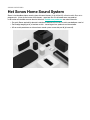 3
3
-
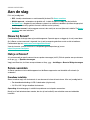 4
4
-
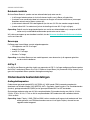 5
5
-
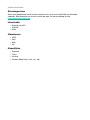 6
6
-
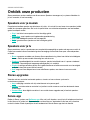 7
7
-
 8
8
-
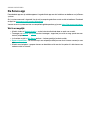 9
9
-
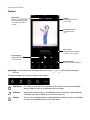 10
10
-
 11
11
-
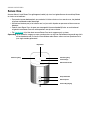 12
12
-
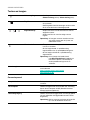 13
13
-
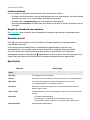 14
14
-
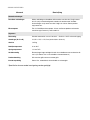 15
15
-
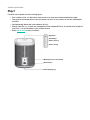 16
16
-
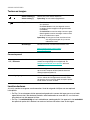 17
17
-
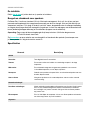 18
18
-
 19
19
-
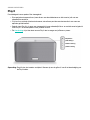 20
20
-
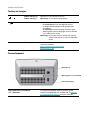 21
21
-
 22
22
-
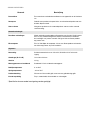 23
23
-
 24
24
-
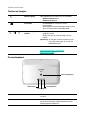 25
25
-
 26
26
-
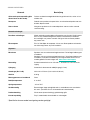 27
27
-
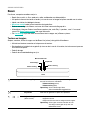 28
28
-
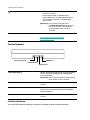 29
29
-
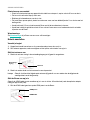 30
30
-
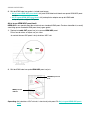 31
31
-
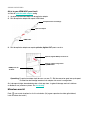 32
32
-
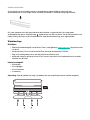 33
33
-
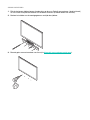 34
34
-
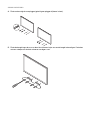 35
35
-
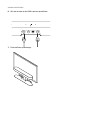 36
36
-
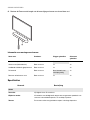 37
37
-
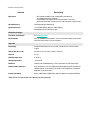 38
38
-
 39
39
-
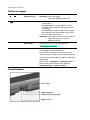 40
40
-
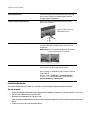 41
41
-
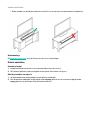 42
42
-
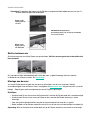 43
43
-
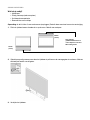 44
44
-
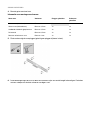 45
45
-
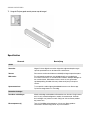 46
46
-
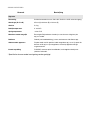 47
47
-
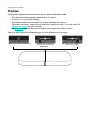 48
48
-
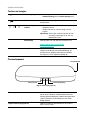 49
49
-
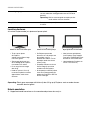 50
50
-
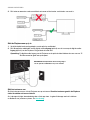 51
51
-
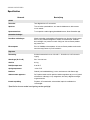 52
52
-
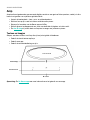 53
53
-
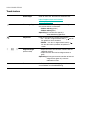 54
54
-
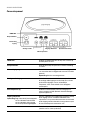 55
55
-
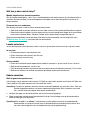 56
56
-
 57
57
-
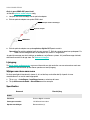 58
58
-
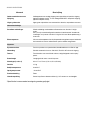 59
59
-
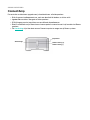 60
60
-
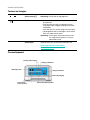 61
61
-
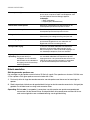 62
62
-
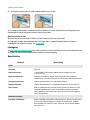 63
63
-
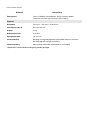 64
64
-
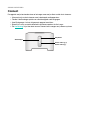 65
65
-
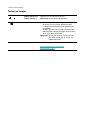 66
66
-
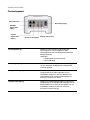 67
67
-
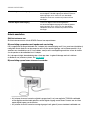 68
68
-
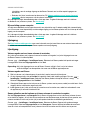 69
69
-
 70
70
-
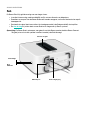 71
71
-
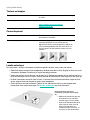 72
72
-
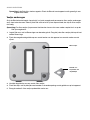 73
73
-
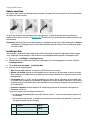 74
74
-
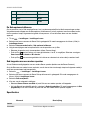 75
75
-
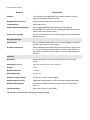 76
76
-
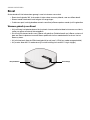 77
77
-
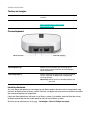 78
78
-
 79
79
-
 80
80
-
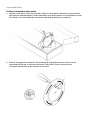 81
81
-
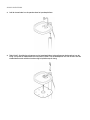 82
82
-
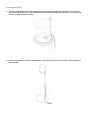 83
83
-
 84
84
-
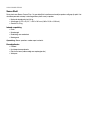 85
85
-
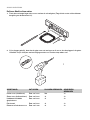 86
86
-
 87
87
-
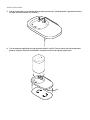 88
88
-
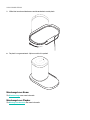 89
89
-
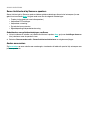 90
90
-
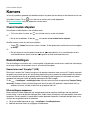 91
91
-
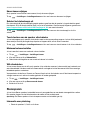 92
92
-
 93
93
-
 94
94
-
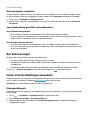 95
95
-
 96
96
-
 97
97
-
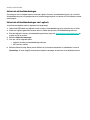 98
98
-
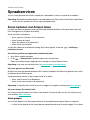 99
99
-
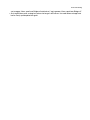 100
100
-
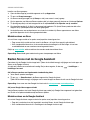 101
101
-
 102
102
-
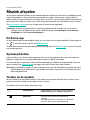 103
103
-
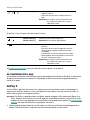 104
104
-
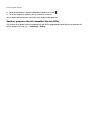 105
105
-
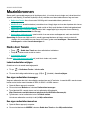 106
106
-
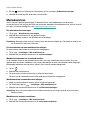 107
107
-
 108
108
-
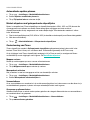 109
109
-
 110
110
-
 111
111
-
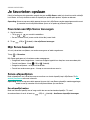 112
112
-
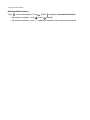 113
113
-
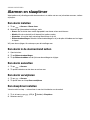 114
114
-
 115
115
-
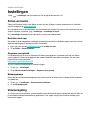 116
116
-
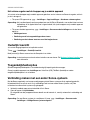 117
117
-
 118
118
-
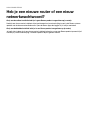 119
119
-
 120
120
-
 121
121
-
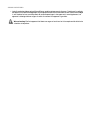 122
122
-
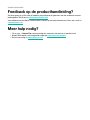 123
123
Sonos BEAM WHITE de handleiding
- Categorie
- Lcd-tv's
- Type
- de handleiding
- Deze handleiding is ook geschikt voor